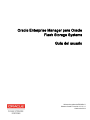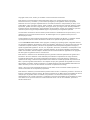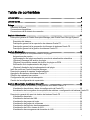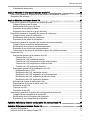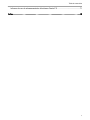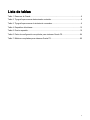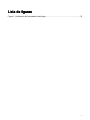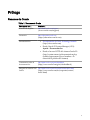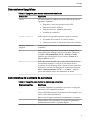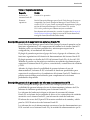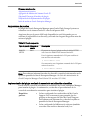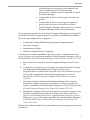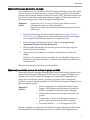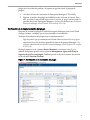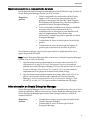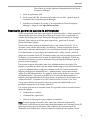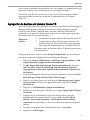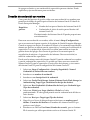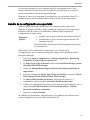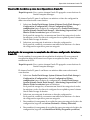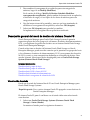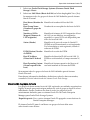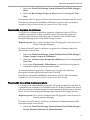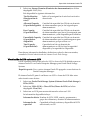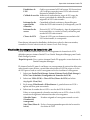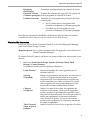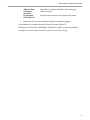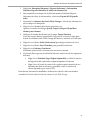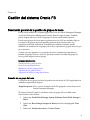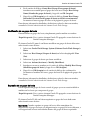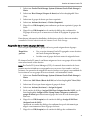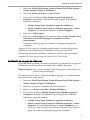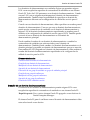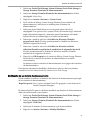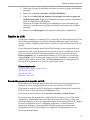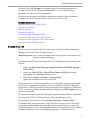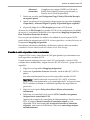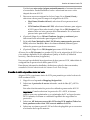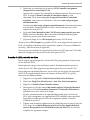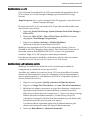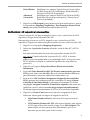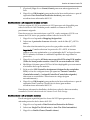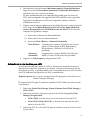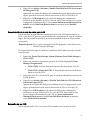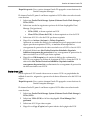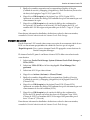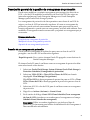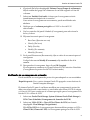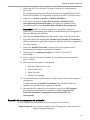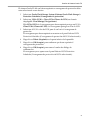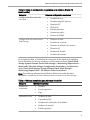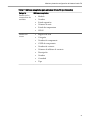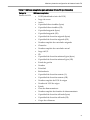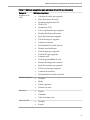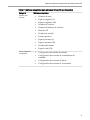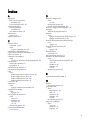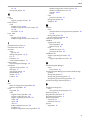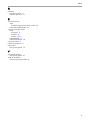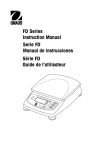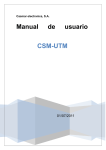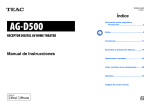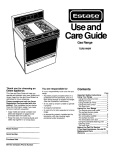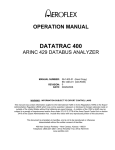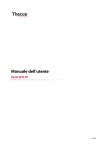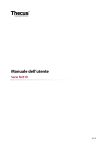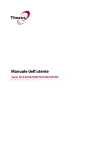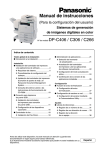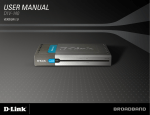Download Oracle Enterprise Manager para Oracle Flash Storage Systems Guía
Transcript
Oracle Enterprise Manager para Oracle
Flash Storage Systems
Guía del usuario
Número de referencia E62089-01
Sistema Oracle FS versión 12.1.0.1.0
Octubre de 2014
Copyright © 2005, 2014, Oracle y/o sus filiales. Todos los derechos reservados.
Este software y la documentación relacionada están sujetos a un contrato de licencia que incluye
restricciones de uso y revelación, y se encuentran protegidos por la legislación sobre la propiedad
intelectual. A menos que figure explícitamente en el contrato de licencia o esté permitido por la ley, no se
podrá utilizar, copiar, reproducir, traducir, emitir, modificar, conceder licencias, transmitir, distribuir, exhibir,
representar, publicar ni mostrar ninguna parte, de ninguna forma, por ningún medio. Queda prohibida la
ingeniería inversa, desensamblaje o descompilación de este software, excepto en la medida en que sean
necesarios para conseguir interoperabilidad según lo especificado por la legislación aplicable.
La información contenida en este documento puede someterse a modificaciones sin previo aviso y no se
garantiza que se encuentre exenta de errores. Si detecta algún error, le agradeceremos que nos lo
comunique por escrito.
Si este software o la documentación relacionada se entrega al Gobierno de EE.UU. o a cualquier entidad
que adquiera licencias en nombre del Gobierno de EE.UU. se aplicará la siguiente disposición:
U.S. GOVERNMENT END USERS: Oracle programs, including any operating system, integrated software,
any programs installed on the hardware, and/or documentation, delivered to U.S. Government end users are
“commercial computer software” pursuant to the applicable Federal Acquisition Regulation and agencyspecific supplemental regulations. As such, use, duplication, disclosure, modification, and adaptation of the
programs, including any operating system, integrated software, any programs installed on the hardware,
and/or documentation, shall be subject to license terms and license restrictions applicable to the programs.
No other rights are granted to the U.S. Government.
Este software o hardware se ha desarrollado para uso general en diversas aplicaciones de gestión de la
información. No se ha diseñado ni está destinado para utilizarse en aplicaciones de riesgo inherente,
incluidas las aplicaciones que pueden causar daños personales. Si usa este software o hardware en
aplicaciones de riesgo, usted será responsable de tomar todas las medidas apropiadas de prevención de
fallos, copia de seguridad, redundancia o de cualquier otro tipo para garantizar la seguridad en el uso de
este software o hardware. Oracle Corporation y sus filiales declinan toda responsabilidad derivada de los
daños causados por el uso de este software o hardware en aplicaciones de riesgo.
Oracle y Java son marcas registradas de Oracle y/o sus filiales. Todos los demás nombres pueden ser
marcas comerciales de sus respectivos propietarios.
Este software o hardware y la documentación pueden ofrecer acceso a contenidos, productos o servicios de
terceros o información sobre los mismos. Ni Oracle Corporation ni sus filiales serán responsables de ofrecer
cualquier tipo de garantía sobre el contenido, los productos o los servicios de terceros y renuncian
explícitamente a ello. Oracle Corporation y sus filiales no se harán responsables de las pérdidas, los costos
o los daños en los que se incurra como consecuencia del acceso o el uso de contenidos, productos o
servicios de terceros.
Tabla de contenidos
Lista de tablas .............................................................................................................................6
Lista de figuras ............................................................................................................................7
Prólogo ........................................................................................................................................8
Recursos de Oracle ...............................................................................................................8
Convenciones tipográficas .....................................................................................................9
Convenciones de la sintaxis de comandos ............................................................................9
Capítulo 1Introducción .............................................................................................................11
Descripción general de Oracle Enterprise Manager para Oracle Flash Storage Systems
.............................................................................................................................................11
Requisitos del sistema....................................................................................................11
Descripción general de la supervisión de sistemas Oracle FS ......................................12
Descripción general de la generación de informes de sistemas Oracle FS ...................12
Descripción general de la gestión de sistemas Oracle FS .............................................13
Capítulo 2Instalación .................................................................................................................14
Descripción general de la implementación de plugins .........................................................14
Asignaciones de puertos ................................................................................................15
Implementación del plugin mediante la consola de actualización automática ...............15
(Opcional) Descarga del archivo de plugin.....................................................................17
(Opcional) Importación manual del archivo de plugin en OEM ......................................17
Verificación de la implementación del plugin..................................................................18
(Opcional) Anulación de la implementación del plugin ..................................................19
Inicio de sesión en Oracle Enterprise Manager ...................................................................19
Descripción general de cuentas de administrador ...............................................................20
Agregación de destinos del sistema Oracle FS ..................................................................21
Creación de credencial con nombre ....................................................................................22
Configuración del período de interrupción ...........................................................................23
Cambio de la configuración de supervisión .........................................................................24
Capítulo 3Supervisión de sistemas Oracle FS ..........................................................................25
Descripción general de métricas y configuración del sistema Oracle FS ............................25
Visualización de métricas y datos de configuración de Oracle FS .................................26
Actualización del cronograma de recopilación de métricas o configuración del sistema Oracle FS
........................................................................................................................................26
Descripción general del menú de destino del sistema Oracle FS .......................................27
Visualización de estado ..................................................................................................27
Visualización de hosts de SAN.......................................................................................28
Visualización de grupos de hosts ...................................................................................29
Visualización de grupos de volúmenes ..........................................................................30
Visualización de dominios de almacenamiento ..............................................................30
Visualización de LUN o clones de LUN ..........................................................................31
Visualización de cronogramas de clonación de LUN .....................................................32
3
Tabla de contenidos
Visualización de eventos ................................................................................................33
Capítulo 4Gestión de informes del sistema Oracle FS .............................................................35
Descripción general de la generación de informes de sistemas Oracle FS ........................35
Generación de informes.......................................................................................................35
Capítulo 5Gestión del sistema Oracle FS .................................................................................37
Descripción general de la gestión de grupos de hosts ........................................................37
Creación de un grupo de hosts ......................................................................................37
Modificación de un grupo de hosts .................................................................................38
Supresión de un grupo de hosts.....................................................................................38
Asignación de un host a un grupo de hosts ...................................................................39
Descripción general de la gestión de grupos de volúmenes ...............................................40
Creación de un grupo de volúmenes..............................................................................40
Modificación de un grupo de volúmenes ........................................................................41
Supresión de un grupo de volúmenes ............................................................................42
Descripción general de la gestión de dominios de almacenamiento ...................................42
Creación de un dominio de almacenamiento .................................................................43
Modificación de un dominio de almacenamiento............................................................44
Supresión de un dominio de almacenamiento ...............................................................45
Conversión de un grupo de unidades en grupo de unidades principal ..........................45
Gestión de LUN ...................................................................................................................46
Descripción general de la creación de LUN ...................................................................46
Creación de un LUN..................................................................................................47
Creación de LUN: calidad de servicio ......................................................................48
Creación de LUN: asignación a hosts seleccionados ...............................................49
Creación de LUN: asignación a todos los hosts .......................................................50
Creación de LUN: protección de datos .....................................................................51
Descripción general de la modificación de LUN .............................................................52
Modificación de un LUN ............................................................................................53
Modificación de LUN: calidad de servicio .................................................................53
Modificación de LUN: asignación a hosts específicos ..............................................54
Modificación de LUN: asignación a todos los hosts ..................................................55
Modificación de LUN: protección de datos................................................................55
Activación de la ruta de datos para LUN ........................................................................56
Desactivación de la ruta de datos para LUN ..................................................................57
Supresión de un LUN .....................................................................................................57
Copia de un LUN ............................................................................................................58
Clonación de un LUN .....................................................................................................59
Descripción general de la gestión de cronogramas de protección ......................................60
Creación de un cronograma de protección ....................................................................60
Modificación de un cronograma de protección ...............................................................61
Supresión de un cronograma de protección...................................................................62
Apéndice AMétricas y datos de configuración del sistema Oracle FS ......................................64
Apéndice BInformes del sistema Oracle FS..............................................................................70
Informes de hardware ..........................................................................................................70
Informes de E/S del sistema Oracle FS ...............................................................................70
4
Tabla de contenidos
Informes de uso de almacenamiento del sistema Oracle FS ..............................................71
Índice .........................................................................................................................................72
5
Lista de tablas
Tabla 1: Recursos de Oracle.......................................................................................................8
Tabla 2: Tipografía para marcar determinado contenido............................................................9
Tabla 3: Tipografía para marcar la sintaxis de comandos...........................................................9
Tabla 4: Requisitos del sistema.................................................................................................12
Tabla 5: Puerto requerido..........................................................................................................15
Tabla 6: Datos de configuración recopilados para sistemas Oracle FS....................................64
Tabla 7: Métricas recopiladas para sistemas Oracle FS...........................................................65
6
Lista de figuras
Figura 1: Verificación de la instalación del plugin......................................................................18
7
Prólogo
Recursos de Oracle
Tabla 1: Recursos de Oracle
Para ayuda con...
Servicios de Soporte
Formación
Documentación
Comentarios sobre la
documentación
Contacto...
http://www.oracle.com/support
(www.oracle.com/support)
https://education.oracle.com
(https://education.oracle.com)
•
Documentación de Oracle Technology Network:
(http://docs.oracle.com)
•
Desde Oracle FS System Manager (GUI):
Ayuda > Documentación
•
Desde el acceso HTTP del sistema Oracle FS:
(http://system-name-ip/documentation.php
donde system-name-ip es el nombre o la
dirección IP pública del sistema)
http://www.oracle.com/goto/docfeedback
(http://www.oracle.com/goto/docfeedback)
Póngase en contacto con http://www.oracle.com/us/corporate/contact/index.html
Oracle
(http://www.oracle.com/us/corporate/contact/
index.html)
8
Prólogo
Convenciones tipográficas
Tabla 2: Tipografía para marcar determinado contenido
Convención
Significado
cursiva
En texto normal, las palabras en cursiva indican uno de los
siguientes elementos:
espacio sencillo
espacio sencillo
(negrita)
•
Hipertexto, como por ejemplo en una URL
•
Referencias títulos de libros
•
Términos nuevos y palabras destacadas
•
Variables de comandos
Indica una de las siguientes opciones, según el contexto:
•
El nombre de un archivo o la ruta al archivo
•
Salida que muestra el sistema en la línea de comandos
Entrada proporcionada por un administrador en la línea de
comandos
>
Indica un elemento de menú o una ruta de navegación en
Oracle FS System Manager (GUI). Por ejemplo, “Haga clic
en SAN > Almacenamiento > LUN > Acción > Clonar”
significa que se debe hacer clic en el enlace Clonar de la
página SAN de la GUI.
...
Indica que se han omitido uno o más pasos desde la ruta o
la estructura de menú. La elipsis se usa dentro de una
expresión de ruta de navegación o dentro de una estructura
de menú en cascada. Por ejemplo, en la estructura de menú
SAN > Almacenamiento > LUN > ... > Clonar, ... implica
que se han omitido uno o más elementos de menú.
Convenciones de la sintaxis de comandos
Tabla 3: Tipografía para marcar la sintaxis de comandos
Símbolo tipográfico
Significado
[ ]
Corchetes. Delimitan un parámetro opcional o un juego de
parámetros del comando opcionales.
{ }
Llaves. Delimitan un juego de parámetros del comando, uno
de los cuales debe seleccionarse.
|
Barra vertical. Separa parámetros mutuamente excluyentes.
...
Elipsis. Indica que el parámetro o el grupo de parámetros
inmediatamente anterior se pueden repetir.
9
Prólogo
Tabla 3: Tipografía para marcar la sintaxis de comandos (continuación)
Símbolo tipográfico
Significado
espacio sencillo
Indica el nombre de un comando o el nombre de una opción
de comando (a veces denominado indicador o conmutador).
cursiva
Indica una variable para la cual se debe especificar un valor.
Los parámetros del comando que no están dentro de corchetes ( [ ] ) son
obligatorios.
Importante: Los símbolos (y estilos de fuente) anteriores se basan en la
especificación POSIX.1-2008. Estos símbolos se utilizan en la sintaxis de
comandos solamente para aclarar cómo usar los parámetros del comando. No
introduzca estos símbolos en la línea de comandos.
10
CAPÍTULO 1
Introducción
Descripción general de Oracle Enterprise Manager para Oracle Flash
Storage Systems
Oracle Enterprise Manager para Oracle Flash Storage Systems versión 12.1.0.1.0
le permite supervisar y gestionar un sistema Oracle FS desde Oracle Enterprise
Manager Cloud Control 12c.
Al implementar Oracle Enterprise Manager para Oracle Flash Storage Systems en
Oracle Enterprise Manager Cloud Control 12c, puede supervisar la organización
y los componentes del sistema Oracle FS. También puede ver métricas
estadísticas, generar informes y programar copias de seguridad de protección de
datos para el sistema Oracle FS.
Oracle Enterprise Manager para Oracle Flash Storage Systems también le permite
gestionar los componentes del sistema Oracle FS.
Nota: En esta documentación, se utiliza el término plugin para hacer referencia a
Oracle Enterprise Manager para Oracle Flash Storage Systems. La información
incluida en este documento describe cómo usar el plugin, pero no proporciona
información detallada sobre los componentes del sistema Oracle FS. Para obtener
información detallada sobre el sistema Oracle FS, consulte la Guía del
administrador del sistema Oracle Flash Storage.
Nota: Asegúrese de utilizar el plugin diseñado para admitir el sistema Oracle
Flash Storage, que es Oracle Enterprise Manager para Oracle Flash Storage
Systems. El plugin de Oracle Enterprise Manager para Pillar Axiom no se puede
utilizar para gestionar un sistema Oracle Flash Storage.
Requisitos del sistema
Asegúrese de que el sistema cumpla con los requisitos de Oracle Enterprise
Manager para Oracle Flash Storage Systems y Oracle Enterprise Manager Cloud
Control 12c.
Oracle Enterprise Manager para Oracle Flash Storage Systems y Oracle
Enterprise Manager Cloud Control 12c requieren las siguientes versiones de
software para funcionar correctamente:
11
Introducción
Tabla 4: Requisitos del sistema
Requisito
Versión
Software de
sistema Oracle FS
Versión 6.0 o posterior
Sistemas
operativos
Oracle Enterprise Manager para Oracle Flash Storage Systems es
compatible con Oracle Enterprise Manager Cloud Control 12c
versión 12.1.0.3.0, pero Oracle recomienda implementar el plugin
en Oracle Enterprise Manager Cloud Control 12c versión
12.1.0.4.0 o posterior para obtener mejores resultados.
Para obtener más información, consulte la página de descargas de
Oracle Enterprise Manager (http://www.oracle.com/technetwork/
oem/grid-control/downloads/index.html).
Descripción general de la supervisión de sistemas Oracle FS
Oracle Enterprise Manager para Oracle Flash Storage Systems le permite ver las
funciones organizativas y los componentes del sistema en el sistema Oracle FS.
También puede ver informes predefinidos y métricas para supervisar la
configuración y el rendimiento del sistema.
El plugin le permite supervisar el grupo de hosts, el grupo de volúmenes y las
funciones organizativas del dominio de almacenamiento del sistema Oracle FS.
El plugin permite ver detalles del LUN del sistema Oracle FS y el clon de LUN.
También se pueden ver las métricas estadísticas recopiladas regularmente para
supervisar el sistema Oracle FS, pilotos, controladores, contenedores de unidades
y LUN.
Además, el plugin ofrece la posibilidad de generar informes de uso de
almacenamiento, informes de E/S e informes de hardware predefinidos para
supervisar la configuración y el rendimiento del sistema Oracle FS. También se
pueden crear informes personalizados para complementar los informes
predefinidos disponibles.
Descripción general de la generación de informes de sistemas Oracle FS
Oracle Enterprise Manager para Oracle Flash Storage Systems ofrece la
posibilidad de generar informes de uso de almacenamiento, informes de E/S e
informes de hardware predefinidos para el sistema Oracle FS.
Los informes de hardware incluyen un informe de resumen del sistema
Oracle FS, un informe de las unidades de disco en los contenedores de unidades
asociados con el sistema Oracle FS y un informe de estado de hardware.
El informe de acceso de E/S para LUN muestra estadísticas de entrada y salida
para los 10 LUN más activos del sistema Oracle FS.
Los informes de uso de almacenamiento muestran el uso de almacenamiento por
LUN asociado con el sistema Oracle FS y la cantidad de almacenamiento que se
12
Introducción
utiliza para las diferentes categorías de prioridad, acceso a datos y sesgo de E/S
correspondientes a la calidad del servicio.
Además de los informes predefinidos, también se pueden crear informes
personalizados. Para obtener información sobre cómo crear informes
personalizados, consulte la ayuda en pantalla de Oracle Enterprise Manager.
Enlaces relacionados
Informes de hardware
Informes de E/S del sistema Oracle FS
Informes de uso de almacenamiento del sistema Oracle FS
Generación de informes
Descripción general de la gestión de sistemas Oracle FS
Oracle Enterprise Manager para Oracle Flash Storage Systems le permite
gestionar las funciones organizativas y los componentes del sistema Oracle FS.
El plugin le permite crear, modificar y suprimir el grupo de hosts, el grupo de
volúmenes y las funciones organizativas del dominio de almacenamiento del
sistema Oracle FS. Con el plugin, también puede modificar la pertenencia de
estas funciones organizativas.
El plugin permite crear, modificar y suprimir LUN y clones de LUN del sistema
Oracle FS, y realizar copias y clones de estos LUN y clones de LUN.
El plugin también permite crear, modificar y suprimir cronogramas de
protección de datos que replican LUN y clones de LUN en intervalos regulares
para protegerlos contra la pérdida de datos.
13
CAPÍTULO 2
Instalación
Descripción general de la implementación de plugins
El plugin de Oracle Enterprise Manager para Oracle Flash Storage Systems se
puede instalar mediante la consola de actualización automática de Oracle
Enterprise Manager. También puede descargar el paquete de archivos desde
Oracle Technical Network (OTN) e importarlo en Oracle Enterprise Manager.
Para obtener información sobre el proceso de implementación del plugin,
consulte el tema sobre el flujo de trabajo de la implementación del plugin en la ayuda
en pantalla de Oracle Enterprise Manager o la Guía del administrador de Oracle
Enterprise Manager Cloud Control 12c versión 4 (12.1.0.4).
Asegúrese de descargar e instalar el plugin diseñado para admitir el sistema
Oracle Flash Storage, que es Oracle Enterprise Manager para Oracle Flash
Storage Systems. El plugin de Oracle Enterprise Manager para Pillar Axiom no se
puede utilizar para gestionar un sistema Oracle Flash Storage.
Existen dos métodos para instalar el plugin:
•
Recomendado: instale el plugin mediante la consola de actualización
automática de Oracle Enterprise Manager. Este método garantiza el acceso
a la versión más reciente del plugin de Oracle Enterprise Manager para
Oracle Flash Storage Systems.
•
Opcional: descargue el plugin desde OTN e instálelo manualmente.
El plugin se encuentra en un archivo Oracle Plug-In Archive (OPAR) que
está incluido en el archivo de Oracle Enterprise Manager para Oracle Flash
Storage Systems disponible en OTN. Debe importar el paquete de archivos
en el repositorio de OEM para que el plugin esté visible en la GUI de OEM.
Cuando el plugin está disponible en la GUI, puede implementarlo en el
servidor de gestión y el agente de gestión.
Nota: Asegúrese de que el plugin se pueda comunicar con el sistema Oracle
Flash Storage, como se describe en este documento.
14
Instalación
Enlaces relacionados
Asignaciones de puertos
Agregación de destinos del sistema Oracle FS
(Opcional) Descarga del archivo de plugin
Verificación de la implementación del plugin
Inicio de sesión en Oracle Enterprise Manager
Asignaciones de puertos
El plugin de Oracle Enterprise Manager para Oracle Flash Storage Systems se
comunica con el sistema Oracle FS a través del puerto 8083.
Asegúrese de que el puerto 8083 esté disponible (no esté bloqueado por un
software de seguridad ni un firewall) y activado en el agente de gestión antes de
activar el plugin:
Tabla 5: Puerto requerido
Tipo de puerto Número de
puerto
Descripción
WebCLI
HTTPS
El puerto en el que el plugin recibe el tráfico HTTPS
con el servicio WebCLI de sistema Oracle FS.
8083
Use el siguiente comando de la CLI para verificar si
este servicio está activado:
$ fscli webcli -list
Si es necesario, use el siguiente comando de la CLI para
activar el servicio:
$ fscli webcli -enable
Nota: Para obtener información sobre los firewalls, consulte la información en la
ayuda en pantalla de Oracle Enterprise Manager o la Guía del administrador de
Oracle Enterprise Manager Cloud Control 12c versión 4 (12.1.0.4).
Implementación del plugin mediante la consola de actualización automática
Puede usar la consola de actualización automática de Oracle Enterprise Manager
para instalar el plugin. A continuación, se describe el procedimiento de la
consola de actualización automática para instalar el plugin.
Requisitos
previos:
•
Se han configurado las credenciales de My Oracle
Support. Esto es necesario para permitir que los
plugins se descarguen del sitio My Oracle Support.
Para obtener más información, consulte la ayuda en
pantalla de Oracle Enterprise Manager.
•
Se ha configurado la biblioteca de software (también
conocida como archivo almacén local). Las
15
Instalación
actualizaciones se descargan en este almacén local
antes de implementarse. Para obtener más
información, consulte la ayuda en pantalla de Oracle
Enterprise Manager.
•
Credenciales de inicio de sesión para el servidor de
gestión.
•
Credenciales de inicio de sesión para el agente de
gestión que se ejecuta en el servidor de gestión.
•
Oracle Enterprise Manager debe tener acceso a Oracle
Enterprise Manager Store a través de Internet.
Puede gestionar actualizaciones de Oracle Enterprise Manager para el plugin de
sistema Oracle Flash Storage mediante la consola de actualización automática.
El proceso para implementar un plugin es:
•
Comprobar la disponibilidad del plugin para la implementación.
•
Descargar el plugin.
•
Implementar el plugin.
•
Verificar la implementación del plugin.
Para obtener información detallada sobre este proceso, consulte el tema sobre
gestión de plugins en la ayuda en pantalla de Oracle Enterprise Manager o la Guía
del administrador de Oracle Enterprise Manager Cloud Control 12c versión 4 (12.1.0.4).
1
Inicie sesión en la consola de Oracle Enterprise Manager Cloud Control
12c.
2
Compruebe si el plugin, que es el plugin de sistema Oracle Flash Storage,
está disponible para implementación. Siga las instrucciones
proporcionadas en el tema sobre comprobación de la disponibilidad de plugins
en la ayuda en pantalla de Oracle Enterprise Manager o la Guía del
administrador de Oracle Enterprise Manager Cloud Control 12c versión 4
(12.1.0.4).
3
Descargue el plugin desde Oracle Enterprise Manager Store. Siga las
instrucciones proporcionadas en el tema sobre descarga de plugins en la
ayuda en pantalla de Oracle Enterprise Manager o la Guía del administrador
de Oracle Enterprise Manager Cloud Control 12c versión 4 (12.1.0.4).
4
Implemente el plugin en el servidor de gestión y el agente de gestión. Siga
las instrucciones proporcionadas en los temas sobre implementación de
plugins en Oracle Management Service e implementación de plugins en Oracle
Management Agent en la ayuda en pantalla de Oracle Enterprise Manager o
la Guía del administrador de Oracle Enterprise Manager Cloud Control 12c
versión 4 (12.1.0.4).
Verifique la instalación mediante los procedimientos que se proporcionan en este
documento.
16
Instalación
(Opcional) Descarga del archivo de plugin
La documentación y el software de Oracle Enterprise Manager para Oracle Flash
Storage Systems se distribuyen como un único archivo zip que está disponible
para su descarga desde Oracle Technical Network (OTN). Únicamente debe usar
este método si necesita instalar manualmente el plugin. El método preferido es
descargar el plugin desde Oracle Enterprise Manager Store.
Requisito
previo:
Ingrese en Oracle Technology Network para obtener acceso a
descargas de software y documentación:
http://www.oracle.com/technetwork/community/join/why-join/
index.html
1
En Oracle Technology Network, abra la página de descargas del sistema
Oracle Flash Storage (http://www.oracle.com/technetwork/server-storage/
san-storage/downloads/index.html) en un explorador web.
2
En las descargas del sistema Oracle FS, seleccione Accept License
Agreement (Acepto el acuerdo de licencia).
3
Elija el nombre del paquete de software que desea descargar según la
versión del sistema operativo.
4
Abra el archivo de software y extraiga el contenido en la estación de
trabajo.
El archivo de software incluye un archivo de texto Readme (Léame) que
enumera el contenido del archivo, el archivo ejecutable de instalación y la
documentación.
Después de descargar el software, puede instalarlo.
(Opcional) Importación manual del archivo de plugin en OEM
Para activar Oracle Enterprise Manager para Oracle Flash Storage Systems en el
cliente Oracle Enterprise Manager Cloud Control 12c, agregue el plugin en el
repositorio de Oracle Enterprise Manager y, a continuación, implemente el
plugin en el servidor de gestión y el agente de gestión. Este es un método
opcional, ya que el método preferido es utilizar Oracle Enterprise Manager Store
para descargar el plugin.
Requisitos
previos:
•
Se han configurado las credenciales de My Oracle
Support. Para obtener más información, consulte la
ayuda en pantalla de Oracle Enterprise Manager.
•
Credenciales de inicio de sesión para el servidor de
gestión.
•
Credenciales de inicio de sesión para el agente de
gestión que se ejecuta en el servidor de gestión.
•
La ruta del archivo *.opar descargado de OTN.
Importe el plugin en el repositorio de Oracle Enterprise Manager desde la línea
de comandos de Oracle Management Server. A continuación, implemente el
17
Instalación
plugin en el servidor de gestión y el agente de gestión desde la página de
plugins.
1
Acceda a la línea de comandos de Enterprise Manager (CLI de EM).
2
Importe el archivo de plugin en la biblioteca de software de Oracle. Para
ello, consulte el tema sobre importación de archivos de plugin en la ayuda en
pantalla de Oracle Enterprise Manager o la Guía del administrador de Oracle
Enterprise Manager Cloud Control 12c versión 4 (12.1.0.4).
Verificación de la implementación del plugin
Después de instalar el plugin de Oracle Enterprise Manager para Oracle Flash
Storage Systems, verifique que se haya instalado correctamente.
Verifique la instalación del plugin tras su implementación.
Siga los pasos que se enumeran en el tema sobre verificación de los plugins
implementados en la ayuda en pantalla de Oracle Enterprise Manager o la
Guía del administrador de Oracle Enterprise Manager Cloud Control 12c versión
4 (12.1.0.4).
El plugin aparece en la columna Name (Nombre) y el número uno (1) o el
número de agentes aparece en la columna Management Agent with Plug-in
(Agente de gestión con plugin). También puede verificar el número de versión
en la columna Version (Versión).
Figura 1: Verificación de la instalación del plugin
18
Instalación
(Opcional) Anulación de la implementación del plugin
Puede eliminar Oracle Enterprise Manager para Oracle Flash Storage Systems de
Oracle Enterprise Manager cuando ya no lo necesita.
Requisitos
previos:
•
Se han configurado las credenciales de My Oracle
Support. Esto es necesario para permitir que los
plugins se descarguen del sitio My Oracle Support.
Para obtener más información, consulte la ayuda en
pantalla de Oracle Enterprise Manager.
•
Se ha configurado la biblioteca de software (también
conocida como archivo almacén local). Las
actualizaciones se descargan en este almacén local
antes de implementarse. Para obtener más
información, consulte la ayuda en pantalla de Oracle
Enterprise Manager.
•
Credenciales de inicio de sesión para el servidor de
gestión.
•
Credenciales de inicio de sesión para el agente de
gestión que se ejecuta en el servidor de gestión.
Para eliminar el plugin, siga los pasos para anular su implementación en el
agente de gestión de Oracle.
Nota: Oracle Enterprise Manager debe tener acceso a Oracle Enterprise Manager
Update Store a través de Internet.
1
Siga las instrucciones proporcionadas en el tema sobre anulación de la
implementación de plugins de Oracle Management Agent en la ayuda en
pantalla de Oracle Enterprise Manager o la Guía del administrador de Oracle
Enterprise Manager Cloud Control 12c versión 4 (12.1.0.4) para anular la
implementación del plugin de sistema Oracle Flash Storage.
2
Siga las instrucciones proporcionadas en el tema sobre verificación de los
plugins implementados en la ayuda en pantalla de Oracle Enterprise
Manager o la Guía del administrador de Oracle Enterprise Manager Cloud
Control 12c versión 4 (12.1.0.4) para verificar la eliminación del plugin.
Inicio de sesión en Oracle Enterprise Manager
Oracle Enterprise Manager Cloud Control 12c es una aplicación web que se inicia
desde el explorador. Debe iniciar sesión en Oracle Enterprise Manager para usar
Oracle Enterprise Manager para Oracle Flash Storage Systems y acceder al
sistema Oracle FS.
Requisitos
previos:
•
Nombre de servidor y puerto para la instalación de
Oracle Enterprise Manager.
•
Credenciales de inicio de sesión para Oracle
Enterprise Manager.
19
Instalación
Estos datos se pueden obtener del administrador de Oracle
Enterprise Manager.
1
Inicie el explorador web.
2
En el campo de URL, introduzca el nombre de servidor y puerto para la
instalación de Oracle Enterprise Manager.
3
Introduzca el nombre de usuario y la contraseña de Oracle Enterprise
Manager y haga clic en Login (Iniciar sesión).
Descripción general de cuentas de administrador
Oracle recomienda crear una cuenta única de administrador o varias cuentas de
administrador para las cuentas de credencial de supervisión y credencial con
nombre del plugin para Oracle Enterprise Manager para Oracle Flash Storage
Systems. Estas cuentas se utilizan para supervisar y gestionar el sistema
Oracle FS desde el plugin.
Puede crear varias cuentas de administrador en un sistema Oracle FS. No es
necesario crear cuentas adicionales, sin embargo, Oracle recomienda crear al
menos una cuenta de administrador 1 en cada sistema Oracle FS para el plugin.
Un administrador con privilegios de administrador 1 debe crear la cuenta de
plugin en el sistema Oracle FS. El administrador que crea la cuenta proporciona
el nombre y la contraseña de la cuenta al administrador del plugin. Oracle no
recomienda utilizar la cuenta de administrador principal del sistema Oracle FS
para la cuenta de plugin.
Puede crear cuentas adicionales para otros administradores de plugins. Por
ejemplo, es posible que desee que un administrador supervise y genere informes,
y que otro administrador configure el sistema Oracle FS. Oracle recomienda
asignar privilegios de administrador 1 o administrador 2 para estas cuentas
según el rol del administrador. Por ejemplo, debe iniciar sesión con una cuenta
de administrador 1 para crear o modificar los recursos de almacenamiento o
realizar otras tareas además de la supervisión y la generación de informes en el
sistema Oracle FS. Consulte la Guía del administrador del sistema Oracle Flash
Storage para obtener información sobre las cuentas de administrador y los
privilegios asignados en el sistema Oracle FS.
Las cuentas que crea en el sistema Oracle FS se pueden usar en tres ubicaciones
dentro del plugin:
•
Credencial con nombre
•
Credencial de supervisión
•
Período de interrupción para cambiar contraseñas
Nota: Cuando agrega un destino, debe crear una cuenta de credencial de
supervisión. Esta cuenta usa una cuenta de administrador en el sistema Oracle FS
para supervisar y ejecutar informes sobre el destino del sistema Oracle FS.
También puede utilizar esta cuenta al crear una credencial con nombre. Puede
20
Instalación
crear cuentas separadas si desea definir roles, por ejemplo, un administrador que
supervisa sistemas y ejecuta informes, pero no configura sistemas.
Consulte la Guía del administrador del sistema Oracle Flash Storage para obtener
información sobre la creación de cuentas de administrador en el sistema
Oracle FS.
Agregación de destinos del sistema Oracle FS
Antes de poder supervisar o gestionar un sistema Oracle FS en Oracle Enterprise
Manager, debe agregar el sistema como destino. Cuando agrega un sistema
Oracle FS como destino, también debe crear una cuenta de credencial de
supervisión. La cuenta de credencial de supervisión se utiliza para supervisar y
el sistema Oracle FS y generar informes.
Requisitos
previos:
•
Nombre de host para el destino del sistema Oracle FS.
•
Credenciales de inicio de sesión para el destino del
sistema Oracle FS. Estas credenciales corresponden a
una cuenta de administrador en el sistema Oracle FS.
El administrador del sistema Oracle FS puede proporcionar
esta información.
Para agregar destinos, utilice el menú Setup (Configuración), que se encuentra
en la parte superior de la página de Oracle Enterprise Manager.
1
Seleccione Setup (Configuración) > Add Target (Agregar destino) > Add
Targets Manually (Agregar destinos manualmente).
2
En Add Targets Manually (Agregar destinos manualmente), seleccione
Add Non-Host Targets by Specifying Target Monitoring Properties
(Agregar destinos no de host especificando propiedades de supervisión
de destinos).
3
En la lista desplegable Target Types (Tipos de destinos), seleccione Oracle
Flash Storage System (Sistema Oracle Flash Storage).
4
Haga clic en la lupa junto a la casilla de texto Monitoring Agent (Agente
de supervisión), seleccione un agente de la lista y haga clic en Select
(Seleccionar).
5
Haga clic en Add Manually (Agregar manualmente).
6
Introduzca un nombre para el destino en el campo Target Name (Nombre
de destino).
7
Proporcione las credenciales de inicio de sesión para la cuenta de
administrador del sistema Oracle FS en los campos User ID (ID de
usuario), Password (Contraseña) y Confirm Password (Confirmar
contraseña). De esta forma, se crea una credencial de supervisión para el
destino.
8
Introduzca el nombre del sistema Oracle FS en el campo Host.
9
Haga clic en OK (Aceptar).
21
Instalación
Se agrega un destino y una credencial de supervisión para ese destino. Puede
supervisar y ejecutar informes para ese destino.
Creación de credencial con nombre
Como parte del proceso de gestión, debe crear una credencial con nombre para
permitir actividades de gestión para el destino del sistema Oracle FS dentro de
Oracle Enterprise Manager.
Requisitos
previos:
•
Nombre de host para el destino del sistema Oracle FS.
•
Credenciales de inicio de sesión para el destino del
sistema Oracle FS.
El administrador del sistema Oracle FS puede proporcionar
esta información.
Para crear una credencial con nombre, utilice el menú Setup (Configuración),
que se encuentra en la parte superior de la página de Oracle Enterprise Manager.
Cuando se agrega un destino, el nombre de usuario y la contraseña especificados
durante ese proceso se utilizan para la supervisión y constituyen la credencial de
supervisión. La credencial de supervisión se utiliza para realizar acciones de
gestión dentro del plugin. Esta cuenta de gestión no es necesaria para la
recopilación de métricas o la generación de informes. Para esa actividad, se
utiliza la credencial de supervisión. .
Puede usar la misma cuenta del sistema Oracle FS para la credencial con nombre
y para la credencial de supervisión. Es posible que desee usar una cuenta del
sistema Oracle FS para la supervisión y la ejecución de informes, y otra cuenta
del sistema Oracle FS para la configuración del sistema Oracle FS
1
Seleccione Setup (Configuración) > Security (Seguridad) > Named
Credentials (Credenciales con nombre).
2
Introduzca un nombre de credencial.
3
Introduzca una descripción de la credencial.
4
Seleccione Oracle Flash Storage System (Sistema Oracle Flash Storage) en
Authenticating Target Type (Autenticación de tipo de destino).
5
Seleccione Host Credentials (Credenciales de host) para Credential type
(Tipo de credencial).
6
Seleccione Global para Scope (Ámbito). Global es el valor
predeterminado. El valor global permite usar la credencial más allá de un
único destino.
7
Seleccione Host para Target type (Tipo de destino).
8
Haga clic en el ícono de búsqueda para seleccionar un nombre para el
destino. El nombre del destino es el nombre del sistema Oracle FS que
gestiona con el plugin.
9
Introduzca un valor en UserName (Nombre de usuario), que es el mismo
ID de usuario que utiliza para iniciar sesión en el sistema Oracle FS.
22
Instalación
10 Introduzca un valor en Password (Contraseña), que es la misma
contraseña que utiliza para iniciar sesión en el sistema Oracle FS.
11 Vuelva a introducir la contraseña en el campo Confirm password
(Confirmar Contraseña).
12 Seleccione None (Ninguno) para Run Privilege (Privilegio de ejecución).
13 Haga clic en Test and Save (Probar y guardar).
El plugin inicia sesión en el sistema Oracle FS.
Configuración del período de interrupción
Antes de cambiar la contraseña en la cuenta del sistema Oracle FS que utiliza con
Oracle Enterprise Manager, debe crear un período de interrupción para evitar
que Oracle Enterprise Manager intente iniciar sesión en el sistema Oracle FS
durante la actualización de la contraseña.
Requisitos
previos:
•
Nombre de host para el destino del sistema Oracle FS.
•
Credenciales de inicio de sesión para el destino del
sistema Oracle FS.
El administrador del sistema Oracle FS puede proporcionar
esta información.
Para crear un período de interrupción, utilice el menú desplegable Enterprise
(Empresa) en la página de Oracle Enterprise Manager.
1
Seleccione Enterprise (Empresa) > Monitoring (Supervisión) > Blackouts
(Interrupciones).
2
Seleccione Create (Crear).
3
Introduzca un nombre para el período de interrupción. Por ejemplo,
cambio de contraseña del sistema Oracle FS.
4
En el menú desplegable Reason (Motivo), seleccione Apps: Application
Password Change (Aplicaciones: cambio de contraseña de aplicación).
5
Quite la marca de la casilla de control Run jobs during the blackout...
(Ejecutar trabajos durante la interrupción) para evitar que los trabajos se
ejecuten desde OEM. Es conveniente que no se ejecuten trabajos durante el
período de interrupción, ya que si se ejecutan trabajos de OEM al sistema
Oracle FS pueden ocurrir problemas de inicio de sesión durante un cambio
de contraseña.
6
En Targets (Destinos), seleccione Add (Agregar). Encuentre el sistema
Oracle Flash Storage para el cual está creando el período de interrupción
para cambiar la contraseña de administrador.
7
Marque la casilla Select (Seleccionar) junto al sistema Oracle Flash Storage
seleccionado.
8
Seleccione Next (Siguiente) y especifique la información del cronograma.
9
Seleccione Finish (Finalizar) para crear el cronograma de interrupción.
23
Instalación
Se crea una interrupción, que comienza según el cronograma creado. Para
obtener información adicional sobre los períodos de interrupción, consulte la
ayuda en pantalla de Oracle Enterprise Manager.
Después de crear un cronograma de interrupción, vaya al sistema Oracle FS y
cambie la contraseña de administrador durante el período de interrupción.
Cambio de la configuración de supervisión
Cuando agrega un destino, debe crear una configuración de supervisión.
Después de agregar el destino, puede cambiar la configuración de supervisión,
incluidos el ID de usuario y la contraseña. También puede suprimir la
configuración de supervisión.
Requisitos
previos:
•
Nombre de host para el destino del sistema Oracle FS.
•
Credenciales de inicio de sesión para el destino del
sistema Oracle FS.
El administrador del sistema Oracle FS puede proporcionar
esta información.
Para acceder a las credenciales de supervisión, use el menú Setup
(Configuración), que se encuentra en la parte superior de la página de Oracle
Enterprise Manager.
1
Seleccione Setup (Configuración) > Security (Seguridad) > Monitoring
Credentials (Credenciales de supervisión).
2
En Target Type (Tipo de destino), seleccione Oracle Flash Storage System
(Sistema Oracle Flash Storage).
3
Seleccione Manage Monitoring Credentials (Gestionar credenciales de
supervisión).
4
En la lista desplegable Target Types (Tipos de destinos), seleccione Oracle
Flash Storage System (Sistema Oracle Flash Storage).
5
En Target Name (Nombre de destino), seleccione un destino y, a
continuación, seleccione Set Credentials (Definir credenciales).
6
Cambie las credenciales de inicio de sesión para el sistema Oracle FS en los
campos User ID (ID de usuario), Password (Contraseña) y Confirm
Password (Confirmar contraseña).
7
Haga clic en Save (Guardar).
Se cambian las credenciales. Asegúrese de que los cambios que realice en esta
cuenta se apliquen a la cuenta del sistema Oracle FS.
24
CAPÍTULO 3
Supervisión de sistemas Oracle FS
Descripción general de métricas y configuración del sistema Oracle FS
Oracle Enterprise Manager recopila datos de métricas y configuración para el
sistema Oracle FS y los hosts de SAN agregados como destinos. Se recopila un
juego predefinido de métricas y configuración para cada destino del sistema
Oracle FS.
Oracle Enterprise Manager recopila datos de métricas y configuración para los
siguientes componentes de un sistema Oracle FS:
•
controladores
•
Unidades de disco
•
contenedores de unidades
•
LUN
•
sistema Oracle FS (sistema general)
•
Pilotos
•
Hosts de SAN
Puede ver métricas y datos de configuración del sistema Oracle FS en Oracle
Enterprise Manager. Puede cambiar el cronograma de recopilación y editar los
umbrales y la configuración de recopilación para las métricas y los datos de
configuración. Se puede acceder a la mayoría de las métricas desde Monitoring
(Supervisión) > All Metrics (Todas las métricas) y se puede acceder a los datos
de configuración desde Configuration (Configuración) > Latest Configuration
(Última configuración).
Nota: Es posible que algunas de las métricas que se muestran en Monitoring
(Supervisión) > All Metrics (Todas las métricas) no contengan datos si la
métrica no se implementa en esta versión del producto.
Enlaces relacionados
Métricas y datos de configuración del sistema Oracle FS
Visualización de métricas y datos de configuración de Oracle FS
25
Supervisión de sistemas Oracle FS
Visualización de métricas y datos de configuración de Oracle FS
Requisito previo: Uno o varios sistemas Oracle FS agregados como destinos de
Oracle Enterprise Manager.
El sistema Oracle FS para el cual desea ver métricas o datos de configuración
debe estar seleccionado como destino.
1
Seleccione Oracle Flash Storage System (Sistema Oracle Flash Storage) >
Configuration (Configuración) > Latest Configuration (Última
configuración) para ver datos de configuración o Oracle Flash Storage
System (Sistema Oracle Flash Storage) > Monitoring (Supervisión) > All
Metrics (Todas las métricas) para ver métricas.
En el panel de navegación, se muestra una lista de las categorías de todas
las métricas o todos los datos de configuración recopilados para el sistema
Oracle Flash Storage de destino.
2
Seleccione una categoría de métricas o datos de configuración.
En el panel de contenido, se muestra una tabla de las métricas o los datos
de configuración específicos para esa categoría.
Actualización del cronograma de recopilación de métricas o configuración del sistema
Oracle FS
Puede cambiar el cronograma de recopilación de métricas. El cronograma de
recopilación define la frecuencia con la que se recopilan los datos, como las
estadísticas de LUN.
Requisito previo: Uno o varios sistemas Oracle FS agregados como destinos de
Oracle Enterprise Manager.
El sistema Oracle FS para el cual desea ver métricas debe estar seleccionado
como destino.
1
Seleccione Oracle Flash Storage System (Sistema Oracle Flash Storage) >
Configuration (Configuración) > Latest Configuration (Última
configuración) para ver datos de configuración o Oracle Flash Storage
System (Sistema Oracle Flash Storage) > Monitoring (Supervisión) > All
Metrics (Todas las métricas) para ver métricas.
En el panel de navegación, se muestra una lista de las categorías de todas
las métricas o todos los datos de configuración recopilados para el sistema
Oracle Flash Storage de destino.
2
Seleccione una categoría de métricas o datos de configuración.
En el panel de contenido, se muestra una tabla de las métricas o los datos
de configuración específicos para esa categoría.
3
Para cambiar el cronograma de recopilación para esta categoría de datos de
configuración, haga clic en Actions (Acciones) > History (Historial).
4
Para cambiar el cronograma de recopilación para esta categoría de datos de
configuración, haga clic en Schedule and Notify (Programar y notificar).
26
Supervisión de sistemas Oracle FS
5
Para cambiar el cronograma de recopilación para esta categoría de
métricas, haga clic en Modify (Modificar).
En el cuadro de diálogo, Modify Collection Schedule (Modificar
cronograma de recopilación), puede cambiar la frecuencia de recopilación,
el intervalo de carga y el uso típico de los datos de métricas para esta
categoría de métricas.
6
Siga las instrucciones de la pantalla y, una vez que haya terminado de
modificar el cronograma de recopilación, seleccione OK (Aceptar).
7
Seleccione OK (Aceptar) para guardar los cambios.
Se implementó el cronograma de recopilación actualizado.
Descripción general del menú de destino del sistema Oracle FS
Oracle Enterprise Manager para Oracle Flash Storage Systems le permite
supervisar grupos de hosts, grupos de volúmenes, dominios de almacenamiento,
LUN y cronogramas de protección de datos en un sistema Oracle Flash Storage
desde Oracle Enterprise Manager.
Cuando selecciona un destino del sistema Oracle Flash Storage en Oracle
Enterprise Manager, puede acceder a menús que le permiten ver grupos de hosts
y de volúmenes, dominios de almacenamiento, LUN, cronogramas de clonación
de LUN, eventos y otras características definidas en el sistema de destino. Para
acceder al menú, seleccione el botón desplegable junto a Oracle Flash Storage
System (Sistema Oracle Flash Storage).
Enlaces relacionados
Visualización de grupos de hosts
Visualización de grupos de volúmenes
Visualización de LUN o clones de LUN
Visualización de dominios de almacenamiento
Visualización de cronogramas de clonación de LUN
Visualización de estado
Puede ver el estado del sistema Oracle FS con Oracle Enterprise Manager para
Oracle Flash Storage Systems.
Requisito previo: Uno o varios sistemas Oracle FS agregados como destinos de
Oracle Enterprise Manager.
El sistema Oracle FS para el cual desea ver el estado debe estar seleccionado
como destino.
1
Seleccione Oracle Flash Storage Systems (Sistemas Oracle Flash
Storage) > Status (Estado).
Se muestra el estado para los siguientes elementos:
27
Supervisión de sistemas Oracle FS
System Summary
(Resumen del sistema)
Proporciona información sobre el sistema,
como el número de serie, el modelo, la IP de
gestión y el estado. Los indicadores de estado
muestran un estado normal, un estado de
advertencia y un estado crítico.
Storage Summary
(Resumen de
almacenamiento)
Proporciona información sobre el espacio de
almacenamiento total, el espacio asignado y el
espacio restante.
Software Summary
(Resumen de software)
Proporciona las versiones de software de los
componentes del sistema.
Job Activity (Actividad
de trabajo)
Estado de los trabajos en segundo plano
ejecutados por Oracle Enterprise Manager.
Pilot Status (Estado del
piloto)
Indica el estado del piloto y si el piloto está
activo o en espera. Los indicadores de estado
muestran un estado normal, un estado de
advertencia y un estado crítico. El piloto activo
realiza tareas de configuración. El piloto en
espera está disponible si el piloto activo realiza
un failover al piloto en espera.
Controller Status
Proporciona el tipo y el estado del controlador.
(Estado del controlador) Los indicadores de estado muestran un estado
normal, un estado de advertencia y un estado
crítico. El tipo de controlador es SAN
únicamente.
Enclosure Status
Proporciona el nombre, el modelo y el estado
(Estado del contenedor) del contenedor.
Incidents and Problems Muestra información sobre los problemas con
(Incidentes y
el sistema Oracle FS, el servidor host donde
problemas)
está instalado el plugin y la aplicación Oracle
Enterprise Manager.
2
Seleccione el ícono de refrescamiento para actualizar la página.
Se actualizan los campos mostrados para el sistema Oracle FS.
Para obtener información detallada o definiciones sobre los datos mostrados,
consulte la Guía del administrador del sistema Oracle Flash Storage.
Visualización de hosts de SAN
Puede visualizar una lista de todos los grupos de hosts anteriormente definidos
para un sistema Oracle FS con Oracle Enterprise Manager para Oracle Flash
Storage Systems.
Requisito previo: Uno o varios sistemas Oracle FS agregados como destinos de
Oracle Enterprise Manager.
El sistema Oracle FS para el cual desea ver hosts de SAN debe estar seleccionado
como destino.
28
Supervisión de sistemas Oracle FS
1
Seleccione Oracle Flash Storage Systems (Sistemas Oracle Flash
Storage) > Hosts.
2
Seleccione SAN Hosts (Hosts de SAN) en la lista desplegable View (Ver).
Se muestran todos los grupos de hosts de SAN definidos para el sistema
Oracle FS actual.
Host Name (Nombre de Identifica el nombre del host de SAN.
host)
Host Group Name
(Nombre de grupo de
hosts)
Nombre de una recopilación de hosts de SAN.
Number of LUNs
Mapped (Número de
LUN asignados)
Identifica el número de LUN asignados al host
de SAN, ya sea debido a una asignación
específica o a que el LUN está disponible para
todos los hosts de SAN.
Status (Estado)
Identifica si el gestor de rutas de Oracle FS
(FSPM) se está comunicando o está registrado.
Si el controlador no está registrado, instale el
software de FSPM.
FSPM Version (Versión
de FSPM)
Identifica la versión de FSPM.
Host IP Address
(Dirección IP de host)
Identifica la dirección IP del host de SAN. Si
FSPM no está instalado, el campo muestra N/
D.
Host Operating System
(Sistema operativo de
host)
Identifica el sistema operativo del host en el
cual está instalado el software de FSPM.
Se muestran todos los grupos de hosts de SAN definidos para el sistema
Oracle FS actual.
Para obtener información detallada o definiciones sobre los datos mostrados,
consulte la Guía del administrador del sistema Oracle Flash Storage.
Visualización de grupos de hosts
Los grupos de hosts asocian hosts de SAN registrados en unidades organizativas
lógicas, de modo que pueda asignar atributos a todo el grupo en lugar de a host
individuales. Puede visualizar una lista de todos los grupos de hosts
anteriormente definidos para un sistema Oracle FS con Oracle Enterprise
Manager para Oracle Flash Storage Systems.
Requisito previo: Uno o varios sistemas Oracle FS agregados como destinos de
Oracle Enterprise Manager.
El sistema Oracle FS para el cual desea ver grupos de hosts debe estar
seleccionado como destino.
29
Supervisión de sistemas Oracle FS
1
Seleccione Oracle Flash Storage System (Sistema Oracle Flash Storage) >
Hosts.
2
Seleccione Host Groups (Grupos de hosts) en la lista desplegable View
(Ver).
Se muestran todos los grupos de hosts definidos para el sistema Oracle FS actual.
Para obtener información detallada o definiciones sobre los datos mostrados,
consulte la Guía del administrador del sistema Oracle Flash Storage.
Visualización de grupos de volúmenes
Los grupos de volúmenes permiten organizar volúmenes lógicos (LUN) en
unidades organizativas. Puede visualizar una lista de todos los grupos de
volúmenes anteriormente definidos para un sistema Oracle FS con Oracle
Enterprise Manager para Oracle Flash Storage Systems.
Requisito previo: Uno o varios sistemas Oracle FS agregados como destinos de
Oracle Enterprise Manager.
El sistema Oracle FS para el cual desea ver grupos de volúmenes debe estar
seleccionado como destino.
1
Seleccione Oracle Flash Storage System (Sistema Oracle Flash Storage) >
Volume Groups (Grupos de volúmenes).
2
Seleccione Volume Groups (Grupos de volúmenes) en la lista desplegable
View (Ver).
3
En el campo Filter/Search...(Filtrar/buscar...), puede buscar un grupo de
volúmenes o aplicar un filtro para encontrarlo.
Se muestran todos los grupos de volúmenes y los grupos de volúmenes
principales definidos para el sistema Oracle FS actual.
Para obtener información detallada o definiciones sobre los datos mostrados,
consulte la Guía del administrador del sistema Oracle Flash Storage.
Visualización de dominios de almacenamiento
Los dominios de almacenamiento asignan LUN a una recopilación específica de
contenedores de unidades en un sistema Oracle FS. Puede visualizar una lista de
todos los dominios de almacenamiento anteriormente definidos para un sistema
Oracle FS con Oracle Enterprise Manager para Oracle Flash Storage Systems.
Requisito previo: Uno o varios sistemas Oracle FS agregados como destinos de
Oracle Enterprise Manager.
El sistema Oracle FS para el cual desea ver dominios de almacenamiento debe
estar seleccionado como destino.
1
Seleccione Oracle Flash Storage System (Sistema Oracle Flash Storage) >
Storage Domains (Dominios de almacenamiento).
30
Supervisión de sistemas Oracle FS
2
Seleccione Storage Domains (Dominios de almacenamiento) en la lista
desplegable View (Ver).
Está disponible la siguiente información:
Tier Reallocation
(Reasignación de
nivel)
Indica si la reasignación de nivel está activada o
desactivada.
Allocated Capacity
Cantidad de capacidad (en GB) de este dominio
(Capacidad asignada) de almacenamiento que ya fue asignada para
almacenamiento.
Free Capacity
(Capacidad libre)
Cantidad de capacidad (en GB) de este dominio
de almacenamiento que aún no fue asignada para
almacenamiento y está disponible para utilizarse.
Unavailable Capacity Cantidad de capacidad (en GB) de este dominio
(Capacidad no
de almacenamiento que no puede asignarse para
disponible)
almacenamiento porque está en uso.
Total Capacity
(Capacidad total)
Capacidad total de este dominio de
almacenamiento en GB; incluye la capacidad
disponible y la capacidad no disponible.
Para obtener información detallada o definiciones sobre los datos mostrados,
consulte la Guía del administrador del sistema Oracle Flash Storage.
Visualización de LUN o clones de LUN
Puede visualizar una lista de todos los LUN o clones de LUN definidos para un
sistema Oracle FS con Oracle Enterprise Manager para Oracle Flash Storage
Systems.
Requisito previo: Uno o varios sistemas Oracle FS agregados como destinos de
Oracle Enterprise Manager.
El sistema Oracle FS para el cual desea ver LUN o clones de LUN debe estar
seleccionado como destino.
1
Seleccione Oracle Flash Storage System (Sistema Oracle Flash Storage) >
LUNs (LUN).
2
Seleccione LUNs (LUN) o Clone LUNs (Clones de LUN) en la lista
desplegable View (Ver).
3
Seleccione un LUN para mostrar información sobre ese LUN.
La información disponible incluye:
Información básica Nombre de LUN, LUID, estado y pertenencia a
grupo de volúmenes y dominio de almacenamiento.
Información de
capacidad
Capacidad utilizada, máxima y disponible del LUN
seleccionado, en GB.
31
Supervisión de sistemas Oracle FS
Estadísticas de
LUN
Gráfico que resume la E/S de lectura, E/S de escritura
y E/S total por segundo para el LUN seleccionado
durante las últimas 24 horas.
Calidad de servicio Atributos de redundancia, sesgo de E/S, sesgo de
acceso y prioridad de calidad de servicio (QoS)
asignados al LUN seleccionado.
Información de
capacidad de
clonación
Capacidad utilizada, máxima y disponible para
clones del LUN seleccionado (si corresponde), en GB.
Información de
acceso
Protocolo (FC, iSCSI o ambos) y tipo de asignación (a
hosts específicos o a todos los hosts) utilizados para
acceder al LUN seleccionado.
Clones de LUN
Clones de LUN que son elementos secundarios del
LUN seleccionado, si corresponde.
Para obtener información detallada o definiciones sobre los datos mostrados,
consulte la Guía del administrador del sistema Oracle Flash Storage.
Visualización de cronogramas de clonación de LUN
Puede visualizar una lista de todos los cronogramas de clonación de LUN
definidos para un sistema Oracle FS con Oracle Enterprise Manager para Oracle
Flash Storage Systems.
Requisito previo: Uno o varios sistemas Oracle FS agregados como destinos de
Oracle Enterprise Manager.
El sistema Oracle FS para el cual desea ver cronogramas de protección debe estar
seleccionado como destino y usted debe seleccionar el LUN de origen o el clon
de LUN para el cual se creó el cronograma a fin de visualizar el cronograma.
1
Seleccione Oracle Flash Storage System (Sistema Oracle Flash Storage) >
LUN Clone Schedules (Cronogramas de clonación de LUN).
2
Seleccione LUNs (LUN) o Clone LUNs (Clones de LUN) en la lista
desplegable View (Ver).
3
En el campo Filter/Search...(Filtrar/buscar...), puede buscar un LUN o
aplicar un filtro para encontrarlo.
4
Seleccione el nombre de un LUN o un clon de LUN de la lista.
Si hay un cronograma de clonación asociado con un LUN o clon de LUN,
se muestra la siguiente información sobre el cronograma:
Schedule Name
(Nombre del
cronograma)
Nombre asignado al cronograma cuando se creó.
Start Time (Hora de Fecha y hora programadas para iniciar la creación
inicio)
de clones de LUN.
32
Supervisión de sistemas Oracle FS
Frequency
(Frecuencia)
Frecuencia programada para la creación de clones.
Protected Volume
Nombre del volumen de origen (LUN) a partir del
(Volumen protegido) cual se programa la creación de clones.
Enabled (Activado) Identifica si el cronograma de protección de datos
está activado.
•
Yes (Sí) indica que el cronograma está
clonando activamente el volumen protegido.
•
No indica que el cronograma no está
clonando activamente el volumen protegido.
Para obtener información detallada o definiciones sobre los datos mostrados,
consulte la Guía del administrador del sistema Oracle Flash Storage.
Visualización de eventos
Puede ver eventos desde el sistema Oracle FS con Oracle Enterprise Manager
para Oracle Flash Storage Systems.
Requisito previo: Uno o varios sistemas Oracle FS agregados como destinos de
Oracle Enterprise Manager.
El sistema Oracle FS para el cual desea ver eventos debe estar seleccionado como
destino.
1
Seleccione Oracle Flash Storage Systems (Sistemas Oracle Flash
Storage) > Events (Eventos).
Se muestra el estado para los siguientes elementos:
Event (Evento)
Muestra el nombre del evento generado por el
sistema Oracle FS.
Severity
(Gravedad)
Indica si la gravedad es informativa, de advertencia
o crítica. Una gravedad informativa no requiere
ninguna acción. Una advertencia no requiere una
acción inmediata, pero debe resolverse. Un estado
crítico requiere una acción inmediata para evitar
errores del sistema o estados fuera de línea.
Category
(Categoría)
Indica si se trata de un evento de seguridad, de
auditoría o del sistema. Un evento de seguridad
puede constituir un problema de seguridad, como
una solicitud no autorizada. Un evento de auditoría
realiza un seguimiento de las tareas realizadas,
como el inicio de sesión. Un evento del sistema
puede incluir problemas con el sistema, además de
las tareas completadas.
Time Occurred
(Hora en que se
produjo)
Indica la fecha y la hora en que se produjo el evento.
33
Supervisión de sistemas Oracle FS
2
Affected Item
(Elemento
afectado)
Identifica el nombre del objeto del sistema que
causó el evento.
Description
(Descripción)
Proporciona una breve descripción del evento.
Seleccione el ícono de actualización para actualizar la página.
Se actualizan los campos mostrados para el sistema Oracle FS.
Para obtener información detallada o definiciones sobre los datos mostrados,
consulte la Guía del administrador del sistema Oracle Flash Storage.
34
CAPÍTULO 4
Gestión de informes del sistema Oracle FS
Descripción general de la generación de informes de sistemas Oracle
FS
Oracle Enterprise Manager para Oracle Flash Storage Systems ofrece la
posibilidad de generar informes de uso de almacenamiento, informes de E/S e
informes de hardware predefinidos para el sistema Oracle FS.
Los informes de hardware incluyen un informe de resumen del sistema
Oracle FS, un informe de las unidades de disco en los contenedores de unidades
asociados con el sistema Oracle FS y un informe de estado de hardware.
El informe de acceso de E/S para LUN muestra estadísticas de entrada y salida
para los 10 LUN más activos del sistema Oracle FS.
Los informes de uso de almacenamiento muestran el uso de almacenamiento por
LUN asociado con el sistema Oracle FS y la cantidad de almacenamiento que se
utiliza para las diferentes categorías de prioridad, acceso a datos y sesgo de E/S
correspondientes a la calidad del servicio.
Además de los informes predefinidos, también se pueden crear informes
personalizados. Para obtener información sobre cómo crear informes
personalizados, consulte la ayuda en pantalla de Oracle Enterprise Manager.
Enlaces relacionados
Informes de hardware
Informes de E/S del sistema Oracle FS
Informes de uso de almacenamiento del sistema Oracle FS
Generación de informes
Generación de informes
Puede generar informes predefinidos para cualquier sistema Oracle FS
previamente agregado como destino.
Requisito previo: Uno o varios sistemas Oracle FS agregados como destinos de
Oracle Enterprise Manager.
Si el sistema Oracle FS para el cual desea generar el informe aún no está
seleccionado como destino, puede especificar el sistema Oracle FS para que
funcione como destino para el informe.
35
Gestión de informes del sistema Oracle FS
1
Seleccione Enterprise (Empresa) > Reports (Informes) > Information
Publisher Reports (Informes de editor de información).
2
Para expandir los informes de la lista Information Publisher Reports
(Informes de editor de información), seleccione Expand All (Expandir
todo).
3
Encuentre los informes de Oracle Flash Storage o introduzca información
en los campos de búsqueda.
4
Haga clic en el nombre del informe que desea ver.
Aparece el cuadro de diálogo Specify Target for Report (Especificar
destino para informe).
5
Verifique el nombre del destino en el campo Target (Destino).
Si no hay ningún destino especificado, haga clic en el ícono de lupa para
buscar un sistema Oracle Flash Storage de destino e incluirlo en el informe.
6
Haga clic en el botón Select (Seleccionar) para elegir el destino de host.
7
Haga clic en el botón Save (Guardar) para guardar la selección.
8
Haga clic en Continue (Continuar).
El informe seleccionado se muestra en una nueva ventana.
9
(Opcional) Para capturar la salida del informe, realice una de las siguientes
acciones:
•
Haga clic en Printable Page (Página imprimible) y utilice la función
de impresión del explorador web para imprimir el informe.
•
Haga clic en el ícono de coma en la esquina superior derecha de un
informe para abrir el informe o guardarlo como un archivo de
valores separados por coma (CSV).
Para obtener información detallada o definiciones sobre los datos mostrados,
consulte la Guía del administrador del sistema Oracle Flash Storage.
36
CAPÍTULO 5
Gestión del sistema Oracle FS
Descripción general de la gestión de grupos de hosts
Puede crear, modificar o suprimir grupos de hosts en Oracle Enterprise Manager
con Oracle Enterprise Manager para Oracle Flash Storage Systems. También
puede asignar un nuevo host a un grupo de hosts creado anteriormente.
Puede crear grupos de hosts para organizar hosts de SAN en unidades lógicas.
La creación de grupos de hosts permite gestionar hosts relacionados sin
especificar cada host individual. A medida que cambia el sistema, puede
modificar los nombres de los grupos de hosts y suprimir los grupos de hosts que
ya no necesita.
Cuando crea por primera vez un grupo de hosts, únicamente especifica un
nombre de grupo de hosts. Una vez que haya creado el nombre de grupo de
hosts, puede asignar hosts al grupo.
Enlaces relacionados
Visualización de grupos de hosts
Creación de un grupo de hosts
Modificación de un grupo de hosts
Supresión de un grupo de hosts
Asignación de un host a un grupo de hosts
Creación de un grupo de hosts
La creación de un grupo de hosts le permite asociar hosts de SAN registrados en
unidades organizativas lógicas.
Requisito previo: Uno o varios sistemas Oracle FS agregados como destinos de
Oracle Enterprise Manager.
El sistema Oracle FS para el cual desea crear un grupo de hosts debe estar
seleccionado como destino.
1
Seleccione Oracle Flash Storage System (Sistema Oracle Flash Storage) >
Hosts.
2
Seleccione Host Groups (Grupos de hosts) en la lista desplegable View
(Ver).
3
Seleccione Actions (Acciones) > Create (Crear).
37
Gestión del sistema Oracle FS
4
En el cuadro de diálogo Create Host Group (Crear grupo de hosts),
introduzca un nombre para el grupo de hosts en el campo Host Group
Name (Nombre de grupo de hosts) y haga clic en OK (Aceptar).
5
Haga clic en OK (Aceptar) en el cuadro de diálogo Create Host Group
Succeeded (La creación del grupo de hosts se realizó correctamente).
Se muestra el nuevo grupo de hosts en la página de grupos de hosts.
Para obtener información detallada o definiciones sobre los datos mostrados,
consulte la Guía del administrador del sistema Oracle Flash Storage.
Modificación de un grupo de hosts
Para modificar un grupo de hosts, simplemente puede cambiar su nombre.
Requisito previo: Uno o varios sistemas Oracle FS agregados como destinos de
Oracle Enterprise Manager.
El sistema Oracle FS para el cual desea modificar un grupo de hosts debe estar
seleccionado como destino.
1
Seleccione Oracle Flash Storage System (Sistema Oracle Flash Storage) >
Hosts.
2
Seleccione Host Groups (Grupos de hosts) en la lista desplegable View
(Ver).
3
Seleccione el grupo de hosts que desea modificar.
4
Seleccione Actions (Acciones) > Modify (Modificar).
5
Introduzca un nuevo nombre en el cuadro de diálogo Modify Host Group
(Modificar grupo de hosts) y haga clic en OK (Aceptar).
6
Haga clic en OK (Aceptar) en el cuadro de diálogo de confirmación.
Se muestra el nombre del nuevo grupo de hosts en la página de grupos de
hosts.
Para obtener información detallada o definiciones sobre los datos mostrados,
consulte la Guía del administrador del sistema Oracle Flash Storage.
Supresión de un grupo de hosts
Puede suprimir un grupo de hosts cuando el grupo ya no se necesita debido a
cambios en los hosts que componen el grupo.
Requisito previo: Uno o varios sistemas Oracle FS agregados como destinos de
Oracle Enterprise Manager.
El sistema Oracle FS del cual desea suprimir un grupo de hosts debe estar
seleccionado como destino.
Importante: Cuando suprime un grupo de hosts, debe reemplazar las
asignaciones al grupo de hosts con asignaciones a un grupo de hosts diferente, o
con asignaciones a hosts individuales dentro del grupo de hosts suprimido.
38
Gestión del sistema Oracle FS
1
Seleccione Oracle Flash Storage System (Sistema Oracle Flash Storage) >
Hosts.
2
Seleccione Host Groups (Grupos de hosts) en la lista desplegable View
(Ver).
3
Seleccione el grupo de hosts que desea suprimir.
4
Seleccione Actions (Acciones) > Delete (Suprimir).
5
Haga clic en OK (Aceptar) para confirmar que desea suprimir el grupo de
hosts.
6
Haga clic en OK (Aceptar) en el cuadro de diálogo de confirmación.
El grupo de hosts ya no se muestra en la lista de la página de grupos de
hosts.
Para obtener información detallada o definiciones sobre los datos mostrados,
consulte la Guía del administrador del sistema Oracle Flash Storage.
Asignación de un host a un grupo de hosts
Una vez que haya creado un grupo de hosts, puede asignar hosts al grupo.
Requisitos
previos:
•
Uno o varios sistemas Oracle FS agregados como destinos
de Oracle Enterprise Manager.
•
Se debe crear el grupo de hosts antes de asignarle hosts.
El sistema Oracle FS para el cual desea asignar un host a un grupo de hosts debe
estar seleccionado como destino.
Nota: En Oracle FS System Manager (GUI), el comando de asociación de hosts
permite asociar iniciadores no agrupados con un nuevo host creado o un host
existente. La operación de asignación asocia (incluye en el grupo) una entidad de
host existente con un grupo de hosts existente o recientemente creado.
1
Seleccione Oracle Flash Storage System (Sistema Oracle Flash Storage) >
Hosts.
2
Seleccione SAN Hosts (Hosts de SAN) en la lista desplegable View (Ver).
3
Seleccione el host que desea asignar al grupo de hosts.
4
Seleccione Actions (Acciones) > Assign (Asignar).
5
En el cuadro de diálogo Assign SAN Host (Asignar host de SAN), use la
lista desplegable Assign to Host Group Name (Asignar a nombre de
grupo de hosts) para seleccionar el grupo de hosts al cual desea asignar
este host.
6
Haga clic en OK (Aceptar) en el cuadro de diálogo Assign SAN Host
(Asignar host de SAN).
Aparecerá un cuadro de diálogo de confirmación que le informará que
asignó correctamente el host al grupo de hosts.
7
Haga clic en OK (Aceptar) en el cuadro de diálogo de confirmación.
39
Gestión del sistema Oracle FS
El nombre del grupo de hosts se muestra en la columna Host Group Name
(Nombre de grupo de hosts) junto al nombre de host en la página de hosts
de SAN.
Para obtener información detallada o definiciones sobre los datos mostrados,
consulte la Guía del administrador del sistema Oracle Flash Storage.
Descripción general de la gestión de grupos de volúmenes
Puede crear, modificar o suprimir grupos de volúmenes de un sistema Oracle FS
en Oracle Enterprise Manager con Oracle Enterprise Manager para Oracle Flash
Storage Systems.
Los grupos de volúmenes permiten organizar en grupos los volúmenes lógicos
(LUN) relacionados para gestionarlos juntos y no individualmente. También se
pueden especificar relaciones de elementos principales y secundarios entre los
grupos de volúmenes para crear jerarquías de grupo.
Cuando crea un grupo de volúmenes, debe especificar un nombre y una
capacidad para el grupo. Una vez que crea un grupo de volúmenes, puede
agregar LUN al grupo especificando el nombre del grupo de volúmenes en la
configuración de calidad de servicio para cada LUN.
A medida que cambian sus necesidades, puede cambiar el nombre o la capacidad
de un grupo de volúmenes existentes o puede cambiar los LUN que pertenecen
al grupo modificando la configuración de calidad de servicio del LUN. También
puede suprimir un grupo de volúmenes que ya no necesita, pero deberá
reasignar los LUN a un grupo de volúmenes diferente antes de suprimirlo.
Enlaces relacionados
Visualización de grupos de volúmenes
Creación de un grupo de volúmenes
Modificación de un grupo de volúmenes
Supresión de un grupo de volúmenes
Creación de un grupo de volúmenes
Modificación de un grupo de volúmenes
Supresión de un grupo de volúmenes
Creación de LUN: calidad de servicio
Creación de un grupo de volúmenes
Los grupos de volúmenes permiten organizar volúmenes lógicos (LUN) en
unidades organizativas.
Requisito previo: Uno o varios sistemas Oracle FS agregados como destinos de
Oracle Enterprise Manager.
El sistema Oracle FS para el cual desea crear el grupo de volúmenes debe estar
seleccionado como destino.
40
Gestión del sistema Oracle FS
1
Seleccione Oracle Flash Storage System (Sistema Oracle Flash Storage) >
Volume Groups (Grupos de volúmenes).
2
Seleccione Actions (Acciones) > Create (Crear).
3
En el cuadro de diálogo Create Volume Group (Crear grupo de
volúmenes), especifique los parámetros para el grupo de volúmenes.
Parámetros necesarios:
•
Volume Group Name (Nombre de grupo de volúmenes).
•
Parent Volume Group (Grupo de volúmenes principal) o <none>
(ninguno). El valor predeterminado es <none> (ninguno).
4
Haga clic en OK (Aceptar).
5
Haga clic en OK (Aceptar) en el cuadro de diálogo Create Volume Group
Succeeded (La creación del grupo de volúmenes se realizó
correctamente).
Se muestra el nuevo grupo de volúmenes en la página de grupos de
volúmenes.
Agregue LUN al grupo de volúmenes especificando el nombre del grupo de
volúmenes en la configuración de calidad de servicio para cada LUN.
Para obtener información detallada o definiciones sobre los datos mostrados,
consulte la Guía del administrador del sistema Oracle Flash Storage.
Modificación de un grupo de volúmenes
Puede modificar el nombre, el elemento principal o la capacidad de un grupo de
volúmenes para satisfacer las necesidades de los atributos del grupo.
Requisito previo: Uno o varios sistemas Oracle FS agregados como destinos de
Oracle Enterprise Manager.
El sistema Oracle FS para el cual desea modificar un grupo de volúmenes debe
estar seleccionado como destino.
1
Seleccione Oracle Flash Storage System (Sistema Oracle Flash Storage) >
Volume Groups (Grupos de volúmenes).
2
Seleccione el grupo de volúmenes que desea modificar.
3
Haga clic en Actions (Acciones) > Modify (Modificar).
4
En el cuadro de diálogo Modify Volume Group (Modificar grupo de
volúmenes), modifique los parámetros para el grupo de volúmenes.
Parámetros que puede cambiar:
•
Volume Group Name (Nombre de grupo de volúmenes).
•
Parent Volume Group (Grupo de volúmenes principal) o <none>
(ninguno). El valor predeterminado es <none> (ninguno); por lo
tanto, si no elige un grupo de volúmenes principal, no se asigna un
grupo de volúmenes principal al grupo de volúmenes.
41
Gestión del sistema Oracle FS
5
Haga clic en OK (Aceptar).
6
Haga clic en OK (Aceptar) en el cuadro de diálogo de confirmación.
Los cambios realizados al grupo de volúmenes se muestran en la página de
grupos de volúmenes.
Para modificar la pertenencia de LUN al grupo de volúmenes, cambie el nombre
del grupo de volúmenes en la configuración de calidad de servicio para cada
LUN.
Para obtener información detallada o definiciones sobre los datos mostrados,
consulte la Guía del administrador del sistema Oracle Flash Storage.
Supresión de un grupo de volúmenes
Puede suprimir un grupo de volúmenes después de reasignar todos los
volúmenes lógicos (LUN) a diferentes grupos de volúmenes.
Requisitos
previos:
•
Uno o varios sistemas Oracle FS agregados como
destinos de Oracle Enterprise Manager.
•
Todos los LUN del grupo de volúmenes deben estar
reasignados a otros grupos de volúmenes antes de
suprimir el grupo de volúmenes.
Precaución: Antes de suprimir un grupo de volúmenes,
reasigne los LUN a otros grupos de volúmenes cambiando
el nombre del grupo de volúmenes en la configuración de
calidad de servicio para los LUN. La supresión de un grupo
de volúmenes que aún tiene LUN asignados puede
interrumpir las operaciones en el sistema Oracle FS de
destino.
El sistema Oracle FS del cual desea suprimir un grupo de volúmenes debe estar
seleccionado como destino.
1
Seleccione Oracle Flash Storage System (Sistema Oracle Flash Storage) >
Volume Group (Grupo de volúmenes).
2
Seleccione el grupo de volúmenes que desea suprimir.
3
Haga clic en Actions (Acciones) > Delete (Suprimir).
4
Haga clic en OK (Aceptar).
5
Haga clic en OK (Aceptar) en el cuadro de diálogo de confirmación.
El grupo de volúmenes se elimina de la lista en la página de grupos de
volúmenes.
Descripción general de la gestión de dominios de almacenamiento
Puede crear, modificar o suprimir un dominio de almacenamiento en Oracle
Enterprise Manager con Oracle Enterprise Manager para Oracle Flash Storage
Systems. También puede asociar contenedores de unidades con un dominio de
almacenamiento existente en el sistema Oracle FS de destino.
42
Gestión del sistema Oracle FS
Los dominios de almacenamiento son unidades lógicas que permiten asignar
LUN a una recopilación específica de contenedores de unidades en un sistema
Oracle FS. Todos los LUN pertenecen a un dominio de almacenamiento. Cuando
crea un LUN, este se asigna automáticamente al dominio de almacenamiento
predeterminado. También tiene la posibilidad de especificar un dominio de
almacenamiento diferente en la configuración de calidad de servicio para el
LUN.
Cuando crea un dominio de almacenamiento, debe especificar un nombre para el
dominio de almacenamiento. Una vez que crea un dominio de almacenamiento,
puede asociar contenedores de unidades con el dominio de almacenamiento y
asignar LUN al dominio de almacenamiento especificando un nombre para el
dominio en la configuración de calidad de servicio para el LUN. También puede
convertir el nuevo dominio de almacenamiento en el dominio de
almacenamiento principal.
Puede cambiar el nombre de un dominio de almacenamiento o cambiar los
contenedores de unidades que están asociados con el dominio de
almacenamiento. También puede cambiar si el dominio de almacenamiento es el
dominio principal y suprimir un dominio de almacenamiento que ya no necesita.
Para cambiar los LUN asignados al dominio de almacenamiento, debe cambiar el
nombre del dominio de almacenamiento especificado en la configuración de
calidad de servicio para los LUN.
Enlaces relacionados
Visualización de dominios de almacenamiento
Creación de un dominio de almacenamiento
Modificación de un dominio de almacenamiento
Supresión de un dominio de almacenamiento
Conversión de un grupo de unidades en grupo de unidades principal
Creación de un grupo de volúmenes
Modificación de un grupo de volúmenes
Supresión de un grupo de volúmenes
Creación de LUN: calidad de servicio
Creación de un dominio de almacenamiento
La creación de un dominio de almacenamiento permite asignar LUN a una
recopilación específica de contenedores de unidades en un sistema Oracle FS.
Requisito previo: Uno o varios sistemas Oracle FS agregados como destinos de
Oracle Enterprise Manager.
El sistema Oracle FS para el cual desea crear el dominio de almacenamiento debe
estar seleccionado como destino.
43
Gestión del sistema Oracle FS
1
Seleccione Oracle Flash Storage System (Sistema Oracle Flash Storage) >
Storage Domains (Dominios de almacenamiento).
2
Seleccione Storage Domains (Dominios de almacenamiento) en la lista
desplegable View (Ver).
3
Haga clic en Actions (Acciones) > Create (Crear).
4
En el cuadro de diálogo Create Storage Domain (Crear dominio de
almacenamiento), introduzca un nombre para el dominio de
almacenamiento.
5
Seleccione la prioridad del proceso en segundo plano de la lista
desplegable. Las opciones son: system chooses (el sistema elige), minimize
impact (minimizar impacto) o maximize speed (maximizar velocidad).
System chooses (el sistema elige) es el valor recomendado.
6
Seleccione o anule la selección de Enable tier allocation (Permitir
asignación de nivel). El valor predeterminado es Enable tier allocation
(Permitir asignación de nivel).
7
Seleccione o anule la selección de Enable tier allocation statistics
collection (Permitir recopilación de estadísticas de asignación de nivel).
El valor predeterminado es Enable tier allocation statistics (Permitir
estadísticas de asignación de nivel).
8
Haga clic en OK (Aceptar) en el cuadro de diálogo Create Storage Domain
Succeeded (La creación del dominio de almacenamiento se realizó
correctamente).
Se muestra el nuevo dominio de almacenamiento en la página de dominios
de almacenamiento.
Para obtener información detallada o definiciones sobre los datos mostrados,
consulte la Guía del administrador del sistema Oracle Flash Storage.
Modificación de un dominio de almacenamiento
Puede cambiar el nombre o el atributo del dominio de almacenamiento principal
de un dominio de almacenamiento.
Requisito previo: Uno o varios sistemas Oracle FS agregados como destinos de
Oracle Enterprise Manager.
El sistema Oracle FS para el cual desea modificar un dominio de almacenamiento
debe estar seleccionado como destino.
1
Seleccione Oracle Flash Storage System (Sistema Oracle Flash Storage) >
Storage Domains (Dominios de almacenamiento).
2
Seleccione Storage Domains (Dominios de almacenamiento) en la lista
desplegable View (Ver).
3
Seleccione el dominio de almacenamiento que desea modificar.
4
Haga clic en Actions (Acciones) > Modify (Modificar).
44
Gestión del sistema Oracle FS
En el cuadro de diálogo Modify Storage Domain (Modificar dominio de
almacenamiento), realice una de las siguientes acciones:
•
Introduzca un nuevo nombre para el dominio de almacenamiento.
•
Seleccione o anule la selección de la casilla de control Primary
(Principal).
5
Haga clic en OK (Aceptar).
6
Haga clic en OK (Aceptar) en el cuadro de diálogo de confirmación.
Se muestra el nuevo nombre del dominio de almacenamiento en la página
de dominios de almacenamiento.
Supresión de un dominio de almacenamiento
Puede suprimir un dominio de almacenamiento que ya no necesita.
Requisito previo: Uno o varios sistemas Oracle FS agregados como destinos de
Oracle Enterprise Manager.
El sistema Oracle FS del cual desea suprimir el dominio de almacenamiento debe
estar seleccionado como destino.
1
Seleccione Oracle Flash Storage System (Sistema Oracle Flash Storage) >
Storage Domains (Dominios de almacenamiento) en la lista desplegable.
2
Seleccione Storage Domains (Dominios de almacenamiento) en la lista
desplegable View (Ver).
3
Seleccione el dominio de almacenamiento que desea suprimir.
4
Haga clic en Actions (Acciones) > Delete (Suprimir).
5
Haga clic en OK (Aceptar) para confirmar que desea suprimir el dominio
de almacenamiento.
6
Haga clic en OK (Aceptar) en el cuadro de diálogo de confirmación.
El dominio de almacenamiento ya no se muestra en la lista de la página de
dominios de almacenamiento.
Conversión de un grupo de unidades en grupo de unidades principal
Puede cambiar un grupo de unidades y convertirlo en el grupo de unidades
principal.
Requisito previo: Uno o varios sistemas Oracle FS agregados como destinos de
Oracle Enterprise Manager.
El sistema Oracle FS para el cual desea asociar un contenedor de unidades con
un dominio de almacenamiento debe estar seleccionado como destino.
1
Seleccione Oracle Flash Storage System (Sistema Oracle Flash Storage) >
Storage Domains (Dominios de almacenamiento).
2
Seleccione Drive Groups (Grupos de unidades) en la lista desplegable
View (Ver).
45
Gestión del sistema Oracle FS
3
Seleccione el grupo de unidades que desea convertir en grupo de unidades
principal.
4
Haga clic en Actions (Acciones) > Modify (Modificar).
5
Haga clic en Make this the primary drive group (Convertir en grupo de
unidades principal). El grupo de unidades principal contiene información
sobre la configuración del sistema.
Aparecerá un cuadro de diálogo de confirmación que le informará que
convirtió correctamente este grupo de unidades en el grupo de unidades
principal.
6
Haga clic en OK (Aceptar) en el cuadro de diálogo de confirmación.
Gestión de LUN
Puede crear, modificar o suprimir LUN o clones de LUN del sistema Oracle FS en
Oracle Enterprise Manager con Oracle Enterprise Manager para Oracle Flash
Storage Systems. También puede copiar o clonar LUN en el sistema Oracle FS de
destino.
Oracle Enterprise Manager para Oracle Flash Storage Systems proporciona un
asistente que sirve como guía para el proceso de creación o modificación de un
LUN del sistema Oracle FS. El plugin también ofrece los siguientes botones:
Delete (Suprimir), que se utiliza para eliminar un LUN que ya no se necesita;
Copy (Copiar), que se utiliza para copiar un LUN y emplearlo como plantilla
para la creación de un nuevo LUN, y Clone (Clonar), que se utiliza para crear
una copia de seguridad de un LUN de un momento dado.
Enlaces relacionados
Visualización de LUN o clones de LUN
Supresión de un LUN
Copia de un LUN
Clonación de un LUN
Descripción general de la creación de LUN
Oracle Enterprise Manager para Oracle Flash Storage Systems proporciona un
asistente que sirve como guía para el proceso de creación de un LUN.
El asistente de creación de LUN del plugin es similar al asistente de creación de
LUN de SAN en el Oracle FS System Manager (GUI).
El asistente se inicia al hacer clic en Actions (Acciones) > Create (Crear).
El asistente tiene dos separadores: Single Tier (Nivel único) y Auto-Tier (Nivel
automático). Independientemente de que seleccione (Nivel único) o Auto-Tier
(Nivel automático), existen tres separadores para la información de LUN: Quality
of Service (calidad de servicio), Mapping (asignación) y Data Protection
(protección de datos). Cada separador contiene campos para seleccionar
propiedades de LUN. Estos campos se completan automáticamente con los
valores predeterminados.
46
Gestión del sistema Oracle FS
Al hacer clic en OK (Aceptar) en la parte inferior de cualquier separador, se
guarda el LUN con los valores predeterminados o con los valores nuevos
agregados en cada uno de los separadores.
Para obtener información detallada o definiciones sobre los datos mostrados,
consulte la Guía del administrador del sistema Oracle Flash Storage.
Enlaces relacionados
Visualización de LUN o clones de LUN
Supresión de un LUN
Copia de un LUN
Clonación de un LUN
Creación de LUN: protección de datos
Creación de LUN: asignación a todos los hosts
Creación de LUN: asignación a hosts seleccionados
Creación de LUN: calidad de servicio
Creación de un LUN
Use el asistente de creación de LUN para crear un LUN con Oracle Enterprise
Manager para Oracle Flash Storage Systems.
Requisito previo: Uno o varios sistemas Oracle FS agregados como destinos de
Oracle Enterprise Manager.
El sistema Oracle FS en el cual desea crear el LUN debe estar seleccionado como
destino.
1
Seleccione Oracle Flash Storage System (Sistema Oracle Flash Storage) >
LUNs (LUN).
2
Seleccione LUNs (LUN) o Clone LUNs (Clones de LUN) en el menú
desplegable View/Manage (Ver/gestionar).
3
Haga clic en Actions (Acciones) > Create (Crear).
Aparecerá el asistente de creación de LUN.
Elija el nivel único o el nivel automático y, a continuación, agregue propiedades
de LUN en los separadores Quality of Service (Calidad de servicio), Mapping
(Asignación) y Data Protection (Protección de datos) del asistente de creación de
LUN o use las propiedades predeterminadas. Haga clic en OK (Aceptar) una vez
que haya terminado.
El asistente de creación de LUN del plugin es prácticamente idéntico al asistente
de creación de LUN de SAN en el Oracle FS System Manager (GUI).
El asistente se inicia al hacer clic en Actions (Acciones) > Create (Crear).
El asistente tiene dos separadores: Single Tier (Nivel único) y Auto-Tier (Nivel
automático). Independientemente de que seleccione (Nivel único) o Auto-Tier
(Nivel automático), existen tres separadores para la información de LUN: Quality
of Service (calidad de servicio), Mapping (asignación) y Data Protection
47
Gestión del sistema Oracle FS
(protección de datos). Cada separador contiene campos para seleccionar
propiedades de LUN. Estos campos se completan automáticamente con los
valores predeterminados.
Al hacer clic en OK (Aceptar) en la parte inferior de cualquier separador, se
guarda el LUN con los valores predeterminados o con los valores nuevos
agregados en cada uno de los separadores.
Para obtener información detallada o definiciones sobre los datos mostrados,
consulte la Guía del administrador del sistema Oracle Flash Storage.
Creación de LUN: calidad de servicio
Especifique atributos de calidad de servicio para asignar los recursos de
almacenamiento necesarios para crear el LUN.
Puede especificar un nombre, dominio de almacenamiento, grupo de volúmenes,
perfil de almacenamiento y atributos de clase de almacenamiento para el LUN,
además de nivel de prioridad, redundancia, capacidad y otros atributos de
calidad de servicio, en el separador Quality of Service (Calidad de servicio).
1
Seleccione Single Tier (Nivel único) o Auto Tier (Nivel automático).
2
Haga clic en el separador Quality of Service (Calidad de servicio).
3
Seleccione un dominio de almacenamiento para el LUN de la lista
desplegable.
Haga clic en el botón de puntos suspensivos [...] para ver la capacidad de
almacenamiento disponible para cada dominio de almacenamiento.
4
Introduzca el nombre de LUN.
5
(Opcional) Seleccione el grupo de volúmenes al cual desea que pertenezca
el nuevo LUN.
6
En la lista desplegable Storage Profile (Perfil de almacenamiento),
seleccione un perfil existente o seleccione Custom (Personalizado) para
crear un nuevo perfil de almacenamiento.
•
Si selecciona un perfil de almacenamiento existente, el sistema
actualiza los atributos de calidad de servicio según lo definido en el
perfil seleccionado. Algunos campos se encuentran atenuados (no
disponibles). Esto indica que no puede modificarse, ya que fueron
definidos por el perfil de almacenamiento.
•
Si selecciona Custom (Personalizado), elija una clase de
almacenamiento y, a continuación, seleccione Basic (Básico) o
Advanced (Avanzado):
Basic (Básico)
Complete estos campos: Typical Access (Acceso
típico), I/O Bias (Sesgo de E/S), Redundancy
(Redundancia) y Priority Level (Nivel de
prioridad).
48
Gestión del sistema Oracle FS
Advanced
(Avanzado)
Complete estos campos: RAID Level (Nivel de
RAID), Read Ahead (Lectura por anticipado) y
Priority Level (Nivel de prioridad).
7
Seleccione un valor para Background Copy Priority (Prioridad de copia
en segundo plano).
8
Ajuste los valores de los siguientes campos según sea necesario: Capacity
(Capacidad) y Allocated Logical Capacity (Capacidad lógica asignada).
9
(Opcional) Haga clic en OK (Aceptar) para crear el LUN ahora.
Al hacer clic en OK (Aceptar), se guarda el LUN con la configuración de calidad
de servicio y los atributos definidos en los separadores Mapping (Asignación) y
Data Protection (Protección de datos).
Una vez que haya definido los atributos de calidad de servicio para el LUN,
puede definir las asignaciones del LUN, a hosts específicos o a todos los hosts, en
el separador Mapping (Asignación).
Para obtener información detallada o definiciones sobre los datos mostrados,
consulte la Guía del administrador del sistema Oracle Flash Storage.
Creación de LUN: asignación a hosts seleccionados
Asigne el LUN a uno o varios hosts de SAN para permitir que únicamente esos
hosts específicos accedan al LUN.
Cuando necesite restringir el acceso a un LUN, por ejemplo, cuando el LUN
contiene datos confidenciales, asigne el acceso al LUN a un host o grupo de hosts
específico.
1
Haga clic en el separador Mapping (Asignación).
2
Seleccione el protocolo de acceso adecuado: canal de fibra (FC), iSCSI o
ambos.
Esta selección determina los protocolos que podrán acceder al LUN.
Importante: Cuando selecciona los protocolos FC e iSCSI, el sistema
prefiere usar rutas optimizadas y no optimizadas de FC en lugar de rutas
iSCSI. Además, el sistema no combina el equilibrio de carga entre los
protocolos.
3
Haga clic en la opción Only selected hosts (Hosts seleccionados
únicamente).
4
Seleccione un controlador en la sección LUN Controller Assignment
(Asignación de controlador LUN).
Aparecen dos campos de controlador de almacenamiento. Para los nuevos
LUN, el campo Current Controller (Controlador actual) no está
disponible. En la lista desplegable Assigned Controller (Controlador
asignado), seleccione un controlador o seleccione auto-assign (asignar
automáticamente).
49
Gestión del sistema Oracle FS
Si selecciona auto-assign (asignar automáticamente), el sistema determina
el controlador. Puede modificar el valor o seleccionar un nuevo valor
después de crear el LUN.
5
Para crear una nueva asignación de host, haga clic en Create (Crear) y
seleccione valores para los campos de asignación de LUN:
•
Host Name (Nombre de host): seleccione el host para asociar al
LUN.
•
LUN Number (Número de LUN): seleccione el número para asignar
al LUN para el host seleccionado y haga clic en OK (Aceptar). Este
número debe ser único para ese host determinado. No es necesario
que sea único para todos los hosts.
6
(Opcional) Haga clic en OK and Continue (Aceptar y continuar) para
seleccionar hosts adicionales para asignar al LUN.
7
En la tabla Ports Masked for this LUN (Puertos enmascarados para este
LUN), seleccione Yes (Sí) o No en la columna Masked (Máscara) para
indicar los puertos que desea enmascarar.
8
(Opcional) Haga clic en OK (Aceptar) para crear el LUN ahora.
Al hacer clic en OK (Aceptar), se guarda el LUN con la asignación de LUN a host
y los atributos definidos en los separadores Quality of Service (Calidad de
servicio) y Data Protection (Asignación).
Una vez que haya definido las asignaciones de host para un LUN, debe definir la
configuración de protección de datos para el LUN.
Para obtener información detallada o definiciones sobre los datos mostrados,
consulte la Guía del administrador del sistema Oracle Flash Storage.
Creación de LUN: asignación a todos los hosts
Asigne el LUN a un número único de LUN para permitir que todos los hosts de
SAN accedan al LUN.
1
Haga clic en el separador Mapping (Asignación).
2
Seleccione el protocolo de acceso adecuado: canal de fibra (FC), iSCSI o
ambos.
Esta selección determina los protocolos utilizados para acceder al LUN.
Importante: Cuando selecciona los protocolos FC e iSCSI, el sistema
prefiere usar rutas optimizadas y no optimizadas de FC en lugar de rutas
iSCSI. Además, el sistema no combina el equilibrio de carga entre los
protocolos.
3
Seleccione All hosts may access this LUN using LUN number (Todos los
hosts pueden acceder a este LUN con este número de LUN).
4
Seleccione un número para el LUN en la lista desplegable que se encuentra
a la derecha de la opción anterior.
50
Gestión del sistema Oracle FS
5
Seleccione un controlador en la sección LUN Controller Assignment
(Asignación de controlador LUN).
Aparecen dos campos de controlador de almacenamiento. Para los nuevos
LUN, el campo Current Controller (Controlador actual) no está
disponible. En la lista desplegable Assigned Controller (Controlador
asignado), seleccione un controlador o seleccione auto-assign (asignar
automáticamente).
Si selecciona auto-assign (asignar automáticamente), el sistema determina
el controlador. Puede modificar el valor o seleccionar un nuevo valor
después de crear el LUN.
6
En la tabla Ports Masked for this LUN (Puertos enmascarados para este
LUN), seleccione Yes (Sí) o No en la columna Masked (Máscara) para
indicar los puertos que desea enmascarar.
7
(Opcional) Haga clic en OK (Aceptar) para crear el LUN ahora.
Al hacer clic en OK (Aceptar), se guarda el LUN con la asignación de número de
LUN y los atributos definidos en los separadores Quality of Service (Calidad de
servicio) y Data Protection (Asignación).
Una vez que haya definido la asignación de número de LUN para un LUN, debe
definir la configuración de protección de datos para el LUN.
Creación de LUN: protección de datos
Puede asignar capacidad para los clones del LUN para garantizar la protección
de los datos del LUN.
Para asegurarse de que exista suficiente espacio de almacenamiento para los
clones de un LUN, debe asignar un repositorio para clones al crear el LUN.
Para configurar capacidad suficiente, use un valor que sea igual a la capacidad
del LUN de origen multiplicada por el número de clones de LUN y por la
frecuencia de cambio máxima.
1
Haga clic en el separador Data Protection (Protección de Datos).
2
Seleccione Single Tier (Nivel único) o Auto Tier (Nivel automático).
3
Haga clic en Enable Clones (Permitir clones).
4
Para ajustar el valor del campo Maximum capacity (Capacidad máxima),
haga clic en la flecha Increment (Aumentar) o Decrement (Disminuir) o
introduzca un nuevo valor en el campo.
El valor predeterminado es la capacidad disponible para los clones de
LUN, que corresponde a la capacidad del LUN definida como capacidad
lógica direccionable para el LUN en el separador Quality of Service
(Calidad de servicio).
5
Si desea usar la misma configuración de calidad de servicio para el clon del
LUN, haga clic en Match Repository QoS to Tier Qos (Igual calidad de
servicio de repositorio con calidad de servicio de nivel). De lo contrario,
complete los siguientes campos:
51
Gestión del sistema Oracle FS
a) Seleccione el dominio de almacenamiento.
b) Seleccione la clase de almacenamiento.
c)
6
Seleccione Basic (Básico) o Advanced (Avanzado).
Basic (Básico)
Complete estos campos: Typical Access (Acceso
típico), I/O Bias (Sesgo de E/S), Redundancy
(Redundancia) y Priority Level (Nivel de
prioridad).
Advanced
(Avanzado)
Complete estos campos: RAID Level (Nivel de
RAID) y Priority Level (Nivel de prioridad).
Haga clic en OK (Aceptar) para guardar el LUN.
Al hacer clic en OK (Aceptar), se guarda el LUN con la nueva asignación de
capacidad y los atributos definidos en los separadores Quality of Service
(Calidad de servicio) y Mapping (Asignación).
Para obtener información detallada o definiciones sobre los datos mostrados,
consulte la Guía del administrador del sistema Oracle Flash Storage.
Descripción general de la modificación de LUN
Oracle Enterprise Manager para Oracle Flash Storage Systems proporciona un
asistente que sirve como guía para el proceso de modificación de un LUN.
El asistente de modificación de LUN es prácticamente idéntico al asistente que se
utiliza para crear LUN.
El asistente se inicia al seleccionar un LUN y hacer clic en Modify (Modificar) en
la parte inferior de la página de LUN o clones de LUN.
El asistente tiene tres separadores: Quality of Service (calidad de servicio),
Mapping (asignación) y Data Protection (protección de datos). Cada separador
contiene campos para seleccionar propiedades de LUN. Estos campos se
completan automáticamente con los valores predeterminados. Al hacer clic en
OK (Aceptar) en la parte inferior de un separador, se guarda el LUN con los
cambios realizados en los valores de cualquiera de los separadores.
Enlaces relacionados
Visualización de LUN o clones de LUN
Supresión de un LUN
Copia de un LUN
Clonación de un LUN
Modificación de LUN: protección de datos
Modificación de LUN: asignación a todos los hosts
Modificación de LUN: asignación a hosts específicos
Modificación de LUN: calidad de servicio
52
Gestión del sistema Oracle FS
Modificación de un LUN
Use el asistente de modificación de LUN para cambiar las propiedades de un
LUN existente con Oracle Enterprise Manager para Oracle Flash Storage
Systems.
Requisito previo: Uno o varios sistemas Oracle FS agregados como destinos de
Oracle Enterprise Manager.
El sistema Oracle FS en el cual residen el LUN que desea modificar debe estar
seleccionado como destino.
1
Seleccione Oracle Flash Storage System (Sistema Oracle Flash Storage) >
LUNs (LUN).
2
Seleccione LUNs (LUN) o Clone LUNs (Clones de LUN) en el menú
desplegable View/Manage (Ver/gestionar).
3
Haga clic en Actions (Acciones) > Modify (Modificar).
Aparecerá el asistente de modificación de LUN.
Modifique las propiedades de LUN en los separadores Quality of Service
(Calidad de servicio), Mapping (Asignación) y Data Protection (Protección de
datos) del asistente de modificación de LUN o conserve las propiedades
existentes. Haga clic en OK (Aceptar) cuando haya terminado.
Para obtener información detallada o definiciones sobre los datos mostrados,
consulte la Guía del administrador del sistema Oracle Flash Storage.
Modificación de LUN: calidad de servicio
Modifique los atributos de calidad de servicio actuales para cambiar la
configuración de calidad de servicio para el LUN.
A medida que cambian los requisitos de un LUN, puede modificar el nombre,
dominio de almacenamiento, grupo de volúmenes, perfil de almacenamiento,
clase de almacenamiento y otros atributos del LUN en el separador Quality of
Service (Calidad de servicio).
1
Haga clic en el separador Quality of Service (Calidad de servicio).
2
Haga clic en Single Tier (Nivel único) o en Auto Tier (Nivel automático).
3
Modifique los atributos necesarios de grupo de volúmenes, configuración
de pertenencia del domino de almacenamiento y calidad de servicio.
Haga clic en el botón de puntos suspensivos [...] junto a los campos Storage
Domain (Dominio de almacenamiento), Volume Group (Grupo de
volúmenes) o Storage Profile (Perfil de almacenamiento) para obtener más
información sobre las opciones para esos campos.
Consulte la tabla de capacidad según clase de almacenamiento para
obtener más información sobre las clases de almacenamiento.
4
Seleccione Basic (Básico) o Advanced (Avanzado).
53
Gestión del sistema Oracle FS
5
Basic (Básico)
Modifique estos campos: Typical Access (Acceso típico),
I/O Bias (Sesgo de E/S), Redundancy (Redundancia) y
Priority Level (Nivel de prioridad).
Advanced
(Avanzado)
Modifique estos campos: RAID Level (Nivel de RAID),
Read Ahead (Lectura por anticipado) y Priority Level
(Nivel de prioridad).
Haga clic en OK (Aceptar) para guardar todas las actualizaciones o pase a
los separadores Mapping (Asignación) y Data Protection (Protección de
datos) para realizar actualizaciones adicionales del LUN.
Modificación de LUN: asignación a hosts específicos
Vuelva a asignar el LUN para restringir el acceso a uno o varios hosts de SAN
específicos o asigne hosts adicionales al LUN.
Para restringir el acceso a un LUN, asígnelo a uno o varios hosts de SAN
específicos. Asigne hosts adicionales para extender el acceso a más hosts de SAN.
1
Haga clic en el separador Mapping (Asignación).
2
Seleccione el protocolo de acceso adecuado: canal de fibra (FC), iSCSI o
ambos.
Esta selección determina los protocolos que podrán acceder al LUN.
Importante: Cuando selecciona los protocolos FC e iSCSI, el sistema
prefiere usar rutas optimizadas y no optimizadas de FC en lugar de rutas
iSCSI. Además, el sistema no combina el equilibrio de carga entre los
protocolos.
3
Haga clic en la opción Only selected hosts (Hosts seleccionados
únicamente).
4
En la tabla Ports Masked for this LUN (Puertos enmascarados para este
LUN), puede seleccionar Yes (Sí) o No en la columna Masked (Máscara)
para determinar si un puerto debe estar enmascarado o no.
5
En la sección LUN Controller Assignment (Asignación de controlador
LUN), aparecen dos configuraciones de controlador. El campo Current
Controller (Controlador actual) es informativo únicamente. En la lista
desplegable Assigned Controller (Controlador asignado), seleccione una
unidad de control o seleccione auto-assign (asignar automáticamente).
El sistema asigna automáticamente el LUN a un controlador disponible.
6
Haga clic en Create (Crear) para crear una nueva asignación de host.
Seleccione valores para los campos de asignación de LUN:
•
Host Name (Nombre de host): seleccione el host para asociar al
LUN.
•
LUN Number (Número de LUN): seleccione el número para asignar
al LUN para el host seleccionado y haga clic en OK (Aceptar). Este
número debe ser único para ese host determinado, pero no es
necesario que sea único para todos los hosts.
54
Gestión del sistema Oracle FS
7
(Opcional) Haga clic en Create (Create) para crear más asignaciones de
host.
8
Haga clic en OK (Aceptar) para guardar todas las actualizaciones o pase al
separador Data Protection (Protección de datos) para realizar
actualizaciones adicionales del LUN.
Modificación de LUN: asignación a todos los hosts
Vuelva a asignar el LUN a un número de LUN para que esté disponible para
todos los hosts de SAN. También puede cambiar un número de LUN
previamente asignado.
Para ofrecer acceso sin restricciones a un LUN, vuelva a asignar el LUN a un
número de LUN único que puedan utilizar todos los hosts de SAN.
1
Haga clic en el separador Mapping (Asignación).
2
Seleccione el protocolo de acceso adecuado: canal de fibra (FC), iSCSI o
ambos.
Esta selección determina los protocolos que podrán acceder al LUN.
Importante: Cuando selecciona los protocolos FC e iSCSI, el sistema
prefiere usar rutas optimizadas y no optimizadas de FC en lugar de rutas
iSCSI. Además, el sistema no combina el equilibrio de carga entre los
protocolos.
3
Haga clic en la opción All hosts may access this LUN using LUN number
(Todos los hosts pueden acceder a este LUN con este número de LUN).
4
Modifique el número para el LUN en la lista desplegable que se encuentra
a la derecha de la opción anterior.
5
En la sección LUN Controller Assignment (Asignación de controlador
LUN), en las dos configuraciones que aparecen: Current Controller
(Controlador actual) y Assigned Controller (Controlador asignado),
seleccione un controlador o seleccione auto-assign (asignar
automáticamente).
6
Haga clic en OK (Aceptar) para guardar todas las actualizaciones o pase al
separador Data Protection (Protección de datos) para realizar
actualizaciones adicionales del LUN.
Para obtener información detallada o definiciones sobre los datos mostrados,
consulte la Guía del administrador del sistema Oracle Flash Storage.
Modificación de LUN: protección de datos
Puede reasignar capacidad para los clones del LUN para garantizar una
adecuada protección de los datos del LUN.
1
Haga clic en el separador Data Protection (Protección de Datos).
2
Seleccione Single Tier (Nivel único) o Auto Tier (Nivel automático).
3
Haga clic en Enable Clones (Permitir clones).
55
Gestión del sistema Oracle FS
4
Para ajustar el valor del campo Maximum capacity (Capacidad máxima),
haga clic en la flecha Increment (Aumentar) o Decrement (Disminuir) o
introduzca un nuevo valor en el campo.
El valor predeterminado es la capacidad disponible para los clones de
LUN, que corresponde a la capacidad del LUN definida como capacidad
lógica direccionable para el LUN en el separador Quality of Service
(Calidad de servicio).
5
Si desea usar la misma configuración de calidad de servicio para el clon del
LUN, haga clic en Match Repository QoS to Tier Qos (Igual calidad de
servicio de repositorio con calidad de servicio de nivel). De lo contrario,
complete los siguientes campos:
a) Seleccione el dominio de almacenamiento.
b) Seleccione la clase de almacenamiento.
c)
6
Seleccione Basic (Básico) o Advanced (Avanzado).
Basic (Básico)
Complete estos campos: Typical Access (Acceso
típico), I/O Bias (Sesgo de E/S), Redundancy
(Redundancia) y Priority Level (Nivel de
prioridad).
Advanced
(Avanzado)
Complete estos campos: RAID Level (Nivel de
RAID) y Priority Level (Nivel de prioridad).
Haga clic en OK (Aceptar) para guardar el LUN.
Activación de la ruta de datos para LUN
Al activar la ruta de datos hacia un LUN, se restaura la comunicación entre la
entrada de host de SAN asignada y el volumen. Cuando se desactiva la ruta de
datos hacia un LUN, se puede permitir que una entrada de host de SAN acceda a
ese LUN mediante la asignaciones de host ya establecidas.
Requisito previo: Uno o varios sistemas Oracle FS agregados como destinos de
Oracle Enterprise Manager.
El sistema Oracle FS para el cual desea suprimir el LUN debe estar seleccionado
como destino.
1
Seleccione Oracle Flash Storage System (Sistema Oracle Flash Storage) >
LUNs (LUN).
2
Seleccione una de las siguientes opciones de la lista desplegable View/
Manage (Ver/gestionar):
3
•
LUNs (LUN), si desea activar una ruta de datos hacia un LUN.
•
Clone LUNs (Clones de LUN), si desea activar una ruta de datos
hacia un clon de LUN.
Seleccione el LUN o clon de LUN para el cual desea activar el acceso de la
ruta de datos.
56
Gestión del sistema Oracle FS
4
Haga clic en Actions (Acciones) > Enable Data Path for LUN (Activar ruta
de datos para LUN).
Aparecerá un cuadro de diálogo de confirmación que le preguntará si está
seguro que desea activar la ruta de datos hacia el LUN o clon de LUN.
5
Haga clic en OK (Aceptar) en el cuadro de diálogo de confirmación.
Se activa la ruta de datos al LUN o clon de LUN. Para verificar esto, revise
la página de información de LUN en Access Information (Información de
acceso), donde Data Path (Ruta de datos) se muestra como Enabled
(Activada).
Desactivación de la ruta de datos para LUN
Puede eliminar la capacidad de una entrada de host de SAN para acceder a un
LUN o clon de LUN, pero no puede eliminar las asignaciones de host al volumen
lógico. Esto le permite restaurar el acceso de la entrada de host de SAN cuando
es necesario.
Requisito previo: Uno o varios sistemas Oracle FS agregados como destinos de
Oracle Enterprise Manager.
El sistema Oracle FS para el cual desea suprimir el LUN debe estar seleccionado
como destino.
1
Seleccione Oracle Flash Storage System (Sistema Oracle Flash Storage) >
LUNs (LUN).
2
Seleccione una de las siguientes opciones de la lista desplegable View/
Manage (Ver/gestionar):
•
LUNs (LUN), si desea desactivar una ruta de datos hacia un LUN.
•
Clone LUNs (Clones de LUN), si desea desactivar una ruta de datos
hacia un clon de LUN.
3
Seleccione el LUN o clon de LUN para el cual desea desactivar el acceso de
la ruta de datos.
4
Haga clic en Actions (Acciones) > Disable Data Path for LUN (Desactivar
ruta de datos para LUN).
Aparecerá un cuadro de diálogo de confirmación que le preguntará si está
seguro que desea activar la ruta de datos hacia el LUN o clon de LUN.
5
Haga clic en OK (Aceptar) en el cuadro de diálogo de confirmación.
Se desactiva la ruta de datos al LUN o clon de LUN. Para verificar esto,
revise la página de información de LUN en Access Information
(Información de acceso), donde Data Path (Ruta de datos) se muestra
como Disabled (Desactivada).
Supresión de un LUN
Puede suprimir un LUN o un clon de LUN cuando ya no necesita el LUN.
57
Gestión del sistema Oracle FS
Requisito previo: Uno o varios sistemas Oracle FS agregados como destinos de
Oracle Enterprise Manager.
El sistema Oracle FS para el cual desea suprimir el LUN debe estar seleccionado
como destino.
1
Seleccione Oracle Flash Storage System (Sistema Oracle Flash Storage) >
LUNs (LUN).
2
Seleccione una de las siguientes opciones de la lista desplegable View/
Manage (Ver/gestionar):
•
LUNs (LUN), si desea suprimir un LUN.
•
Clone LUNs (Clones de LUN), si desea suprimir un clon de LUN.
3
Seleccione el LUN o clon de LUN que desea suprimir.
4
Haga clic en Actions (Acciones) > Delete (Suprimir).
Aparecerá un cuadro de diálogo de confirmación que le preguntará si está
seguro que desea suprimir el LUN y si también desea suprimir los
cronogramas de protección de datos asociados con el LUN o clon de LUN.
5
(Opcional) Seleccione Also Delete Protection Schedules (Suprimir
también cronogramas de protección) si hay cronogramas de protección de
datos asociados con el LUN que desea suprimir.
6
Haga clic en OK (Aceptar) en el cuadro de diálogo de confirmación.
El LUN ya no aparece en la lista de la página de LUN o clones de LUN. Si
seleccionó Also Delete Protection Schedules (Suprimir también
cronogramas de protección), se eliminarán los cronogramas de protección
de datos asociados con el LUN.
Copia de un LUN
Puede copiar un LUN cuando desea crear un nuevo LUN con propiedades de
calidad de servicio, asignación y protección de datos diferentes a las del LUN de
origen.
Requisito previo: Uno o varios sistemas Oracle FS agregados como destinos de
Oracle Enterprise Manager.
El sistema Oracle FS para el cual desea copiar el LUN debe estar seleccionado
como destino.
1
Seleccione Oracle Flash Storage System (Sistema Oracle Flash Storage) >
LUNs (LUN).
2
Seleccione LUNs (LUN) en la lista desplegable View/Manage (Ver/
gestionar).
3
Seleccione el LUN que desea copiar.
4
Haga clic en Copy (Copiar) en la parte inferior de la página de LUN.
58
Gestión del sistema Oracle FS
5
Realice los cambios necesarios en los separadores Quality of Service
(Calidad de servicio), Mapping (Asignación) y Data Protection (Protección
de datos) de la página Copy LUN (Copiar LUN).
6
Haga clic en OK (Aceptar) en la página Copy LUN (Copiar LUN).
Aparecerá un cuadro de diálogo de confirmación que le informará que creó
correctamente la copia.
7
Haga clic en OK (Aceptar) en el cuadro de diálogo de confirmación.
La copia de LUN aparece en la lista de LUN de la página de LUN y el
nombre del LUN de origen está precedido por el texto “Copy of” (Copia
de).
Para obtener información detallada o definiciones sobre los datos mostrados,
consulte la Guía del administrador del sistema Oracle Flash Storage.
Clonación de un LUN
Puede clonar un LUN cuando desea crear una copia de un momento dado de un
LUN con las mismas propiedades de calidad de servicio que el original.
Requisito previo: Uno o varios sistemas Oracle FS agregados como destinos de
Oracle Enterprise Manager.
El sistema Oracle FS para el cual desea clonar el LUN debe estar seleccionado
como destino.
1
Seleccione Oracle Flash Storage System (Sistema Oracle Flash Storage) >
LUNs (LUN).
2
Seleccione LUNs (LUN) en la lista desplegable View/Manage (Ver/
gestionar).
3
Seleccione el LUN que desea clonar.
4
Haga clic en Actions (Acciones) > Clone (Clonar).
5
Realice los cambios disponibles en los separadores Quality of Service
(Calidad de servicio) y Mapping (Asignación) de la página Clone LUN
(Clonar LUN).
6
Haga clic en OK (Aceptar) en la página Clone LUN (Clonar LUN).
Aparecerá un cuadro de diálogo de confirmación que le informará que creó
correctamente el clon del volumen (LUN).
7
Haga clic en OK (Aceptar) en el cuadro de diálogo de confirmación.
El clon de LUN aparece en la lista de clones de la página Clone LUNs
(Clones de LUN) y el nombre del LUN de origen está precedido por el
texto “Clone of” (Clon de).
Para obtener información detallada o definiciones sobre los datos mostrados,
consulte la Guía del administrador del sistema Oracle Flash Storage.
59
Gestión del sistema Oracle FS
Descripción general de la gestión de cronogramas de protección
Puede crear, modificar o suprimir cronogramas para proteger los datos de un
LUN o clon de LUN mediante la realización de clones del LUN de origen en
intervalos regulares en Oracle Enterprise Manager con Oracle Enterprise
Manager para Oracle Flash Storage Systems.
Los cronogramas de protección de datos permiten crear clones de un LUN de
origen o un clon de LUN en intervalos regulares. Al crear un cronograma de
protección, puede activarlo en ese mismo momento para que se ejecute en el
horario programado o puede crear un cronograma y activarlo más adelante. Para
modificar el cronograma cuando sea necesario y suprimir un cronograma que ya
no necesita.
Enlaces relacionados
Creación de un cronograma de protección
Modificación de un cronograma de protección
Supresión de un cronograma de protección
Creación de un cronograma de protección
Puede crear un cronograma de replicación para crear un clon de un LUN
protegido o un clon de LUN en intervalos regulares.
Requisito previo: Uno o varios sistemas Oracle FS agregados como destinos de
Oracle Enterprise Manager.
El sistema Oracle FS para el cual desea crear un cronograma de protección debe
estar seleccionado como destino.
1
Seleccione Oracle Flash Storage System (Sistema Oracle Flash Storage) >
Protection Schedules (Cronogramas de protección).
2
Seleccione LUNs (LUN) o Clone LUNs (Clones de LUN) en el menú
desplegable View/Manage (Ver/gestionar).
Elija LUNs (LUN) si desea programar la protección para un LUN o Clone
LUNs (Clones de LUN) si desea programar la protección para un clon de
LUN.
3
Seleccione el LUN o clon de LUN para el cual desea crear un cronograma
de protección.
4
Haga clic en Actions (Acciones) > Create (Crear).
5
En el cuadro de diálogo Create LUN Clone Schedule (Crear cronograma
de clon de LUN), introduzca un nombre para el cronograma en el campo
Schedule Name (Nombre de cronograma).
Sugerencia: Utilice un nombre significativo que incluya el tipo de
protección y la frecuencia para facilitar la identificación del cronograma si
desea modificarlo más adelante.
60
Gestión del sistema Oracle FS
6
(Opcional) En la lista desplegable Volume Group (Grupo de volúmenes),
elija el nombre del grupo de volúmenes al cual está asignado el clon del
volumen.
7
Seleccione Enabled (Activado) si desea que el cronograma se inicie
inmediatamente después de su creación.
Si no activa el cronograma en ese momento, puede modificarlo más
adelante.
8
Verifique que el volumen protegido es el LUN o clon de LUN
seleccionado.
9
Use los controles del panel Schedule (Cronograma) para seleccionar la
fecha y la hora.
10 Elija una frecuencia para el cronograma:
•
Run Once (Ejecutar una vez)
•
Hourly (Por hora)
•
Daily (Por día)
•
Weekly (Por semana)
•
Monthly (Por mes)
11 En el panel Recurrence (Recurrencia), elija un valor de recurrencia para el
cronograma.
Si elige la frecuencia Weekly (Por semana), elija también el día de la
semana.
12 Para guardar el cronograma, haga clic en OK (Aceptar).
El cronograma se enumera en el panel Selected LUN Protection Schedules
(Cronogramas de protección del LUN seleccionado).
Modificación de un cronograma de protección
Puede modificar un cronograma de protección para adaptarlo a sus necesidades.
Requisito previo: Uno o varios sistemas Oracle FS agregados como destinos de
Oracle Enterprise Manager.
El sistema Oracle FS para el cual desea modificar un cronograma de protección
debe estar seleccionado como destino y usted debe seleccionar el LUN de origen
o el clon de LUN que constituyan el volumen protegido para el cronograma en la
lista de LUN o clones de LUN.
1
Seleccione Oracle Flash Storage System (Sistema Oracle Flash Storage) >
LUN Clone Schedules (Cronogramas de clonación de LUN).
2
Seleccione LUNs (LUN) o Clone LUNs (Clones de LUN) en el menú
desplegable View/Manage (Ver/gestionar).
Elija LUNs (LUN) si el cronograma que desea modificar protege un LUN o
Clone LUNs (Clones de LUN) si el cronograma protege un clon de LUN.
61
Gestión del sistema Oracle FS
3
Seleccione el LUN o clon de LUN para el cual creó el cronograma de
protección.
El cronograma que desea modificar se muestra en el panel Selected LUN
Protection Schedules (Cronogramas de protección del LUN seleccionado).
4
Haga clic en Actions (Acciones) > Modify (Modificar).
5
En el cuadro de diálogo Create Data Protection Schedule (Crear
cronograma de protección de datos), introduzca un nombre para el
cronograma en el campo Schedule Name (Nombre de cronograma).
Sugerencia: Utilice un nombre significativo que incluya el tipo de
protección y la frecuencia para facilitar la identificación del cronograma si
desea modificarlo más adelante.
6
Verifique que Clone (Clon) esté seleccionado como el tipo de protección.
7
(Opcional) En la lista desplegable Volume Group (Grupo de volúmenes),
elija el nombre de un grupo de volúmenes diferente al cual está asignado el
clon del volumen.
8
Seleccione Enabled (Activado) si desea que el cronograma se inicie
inmediatamente después de guardar los cambios.
9
Verifique que el volumen protegido es el LUN o clon de LUN
seleccionado.
10 Use los controles del panel Schedule (Cronograma) para seleccionar la
fecha y la hora.
11 Elija una frecuencia para el cronograma:
•
Run Once (Ejecutar una vez)
•
Hourly (Por hora)
•
Daily (Por día)
•
Weekly (Por semana)
12 En el panel Recurrence (Recurrencia), elija un valor de recurrencia para el
cronograma.
Si elige la frecuencia Weekly (Por semana), elija también el día de la
semana en el que desea que se genere el informe.
13 Para guardar los cambios del cronograma, haga clic en OK (Aceptar).
El cronograma modificado se enumera en el panel Selected LUN
Protection Schedules (Cronogramas de protección del LUN
seleccionado).
Supresión de un cronograma de protección
Puede suprimir un cronograma de protección que ya no necesita.
Requisito previo: Uno o varios sistemas Oracle FS agregados como destinos de
Oracle Enterprise Manager.
62
Gestión del sistema Oracle FS
El sistema Oracle FS del cual desea suprimir un cronograma de protección debe
estar seleccionado como destino.
1
Seleccione Oracle Flash Storage System (Sistema Oracle Flash Storage) >
Protection Schedules (Cronogramas de protección).
2
Seleccione LUNs (LUN) o Clone LUNs (Clones de LUN) en el menú
desplegable View/Manage (Ver/gestionar).
Elija LUNs (LUN) si el cronograma que desea suprimir protege un LUN o
Clone LUNs (Clones de LUN) si el cronograma protege un clon de LUN.
3
Seleccione el LUN o clon de LUN para el cual creó el cronograma de
protección.
El cronograma que desea suprimir se muestra en el panel Selected LUN
Protection Schedules (Cronogramas de protección del LUN seleccionado).
4
Haga clic en Delete (Suprimir) en la parte inferior de la pantalla.
5
Haga clic en OK (Aceptar) para confirmar que desea suprimir el
cronograma de protección.
6
Haga clic en OK (Aceptar) para cerrar el cuadro de diálogo de
confirmación.
El cronograma ya no aparece en el panel Selected LUN Protection
Schedules (Cronogramas de protección del LUN seleccionado).
63
APÉNDICE A
Métricas y datos de configuración del sistema
Oracle FS
Oracle Enterprise Manager recopila un juego predefinido de métricas y datos de
configuración para cada sistema Oracle FS agregado como destino.
En la siguiente tabla, se identifican las categorías de los datos de configuración
recopilados.
Nota: Para obtener información detallada o definiciones sobre los datos
mostrados, consulte la Guía del administrador del sistema Oracle Flash Storage.
Tabla 6: Datos de configuración recopilados para sistemas Oracle FS
Categoría
Configuración de software del
controlador
Configuración de software de los
contenedores de unidades
Configuración de software del
piloto
Datos de configuración recopilados
•
Versión de compilación
•
Nombre completo de unidad de control
•
Versión
•
Nombre de controlador
•
Cadena de versión
•
Versión de compilación
•
Nombre
•
Versión
•
Cadena de versión
•
Nombre de unidad de control
•
Versión de compilación
•
Número de serie de unidad de control
•
Versión
•
Cadena de versión
64
Métricas y datos de configuración del sistema Oracle FS
Tabla 6: Datos de configuración recopilados para sistemas Oracle FS
(continuación)
Categoría
Datos de configuración recopilados
Configuración de host de SAN
conectada
Configuración del sistema Oracle
Flash Storage
•
Nombre de host
•
Nombre completo de host
•
Dirección IP
•
ID de host
•
Sistema operativo
•
Sistema operativo
•
Versión de FSPM
•
Número de serie
•
Nombre de contacto
•
Número de teléfono de contacto
•
Dirección IP
•
Nombre de modelo
•
Nombre del sistema
En la siguiente tabla, se identifican las categorías de las métricas recopiladas.
Puede modificar los valores asociados con estas métricas desde Oracle Flash
Storage System (Sistema Oracle Flash Storage) > Monitoring (Supervisión) >
Metric and Collection Settings (Configuración de métricas y recopilación) o
desde Oracle Flash Storage System (Sistema Oracle Flash Storage) >
Monitoring (Supervisión) > All Metrics (Todas las métricas).
Nota: Para obtener información detallada o definiciones sobre los datos
mostrados, consulte la Guía del administrador del sistema Oracle Flash Storage.
Tabla 7: Métricas recopiladas para sistemas Oracle FS
Categoría
Detalles del
controlador
Unidades de disco
Métricas recopiladas
•
Nombre
•
Estado operativo
•
Tipo
•
Número de serie
•
Capacidad (GB)
•
Nombre del contenedor de unidades
•
Número de unidad
•
Estado operativo
65
Métricas y datos de configuración del sistema Oracle FS
Tabla 7: Métricas recopiladas para sistemas Oracle FS (continuación)
Categoría
Detalles de los
contenedores de
unidades
Detalles del
evento
Métricas recopiladas
•
Modelo
•
Nombre
•
Estado operativo
•
Número de serie
•
Estado de temperatura
•
WWN
•
Registro de hora
•
Categoría
•
Nombre de componente
•
GUID de componente
•
Nombre de contacto
•
Número de teléfono de contacto
•
Descripción
•
Nombre
•
Gravedad
•
Tipo
66
Métricas y datos de configuración del sistema Oracle FS
Tabla 7: Métricas recopiladas para sistemas Oracle FS (continuación)
Categoría
Detalles de LUN
Métricas recopiladas
•
LUID (identificador único de LUN)
•
Sesgo de acceso
•
Activo
•
Capacidad direccionables (bytes)
•
Capacidad direccionables (GB)
•
Capacidad asignada (bytes)
•
Capacidad asignada (GB)
•
Capacidad de clonación asignada (bytes)
•
Capacidad de clonación asignada (GB)
•
Nombre completo de controlador asignado
•
Clonación
•
Nombre completo de controlador actual
•
Sesgo de E/S
•
ID
•
Capacidad de clonación máxima lógica (bytes)
•
Capacidad de clonación máxima lógica (GB)
•
Estado de gestión
•
Nombre
•
Prioridad
•
Redundancia
•
Capacidad de clonación restante (%)
•
Capacidad de clonación restante (GB)
•
Nombre completo de LUN de origen
•
Nombre de LUN de origen
•
Estado
•
Clase de almacenamiento
•
Nombre completo de dominio de almacenamiento
•
Capacidad de clonación utilizada (bytes)
•
Capacidad de clonación utilizada (GB)
•
Grupo de volúmenes
67
Métricas y datos de configuración del sistema Oracle FS
Tabla 7: Métricas recopiladas para sistemas Oracle FS (continuación)
Categoría
Estadísticas de
LUN
Detalles del piloto
Respuesta
Hosts de SAN
Métricas recopiladas
•
Vaciados de caché por segundo
•
Ratio de aciertos de caché
•
Nombre completo de LUN
•
ID de LUN
•
Nombre de LUN
•
E/S no optimizadas por segundo
•
Tamaño de bloque de lectura
•
Bytes de lectura por segundo
•
E/S de lectura por segundo
•
Latencia de lectura
•
Profundidad de cola de lectura
•
Tamaño total de bloque
•
Total de bytes por segundo
•
Total de E/S por segundo
•
Latencia total
•
Total de profundidad de cola
•
Tamaño de bloque de escritura
•
Bytes de escritura por segundo
•
E/S de escritura por segundo
•
Latencia de escritura
•
Profundidad de cola de escritura
•
Nombre
•
Modo
•
Estado operativo
•
Número de serie
•
Estado
•
Umbrales
•
Valor en tiempo real
•
Nombre
•
Estado
68
Métricas y datos de configuración del sistema Oracle FS
Tabla 7: Métricas recopiladas para sistemas Oracle FS (continuación)
Categoría
Detalles del
sistema
Otros elementos
recopilados
Métricas recopiladas
•
Número de serie
•
Espacio asignado (%)
•
Espacio asignado (GB)
•
Nombre de contacto
•
Número de teléfono de contacto
•
Dirección IP
•
Nombre de modelo
•
Estado operativo
•
Espacio restante (%)
•
Espacio restante (GB)
•
Nombre del sistema
•
Espacio total (GB)
•
Configuración de detalles de sistema
•
Configuración de software de contenedores de
unidades
•
Configuración de software de piloto
•
Configuración de software de controlador
69
APÉNDICE B
Informes del sistema Oracle FS
Informes de hardware
Los informes de hardware ofrecen una descripción general del sistema y detalles
sobre las unidades y los componentes de hardware.
Resumen del sistema Oracle FS
El resumen del sistema Oracle FS proporciona una descripción general de las
propiedades del sistema, el uso del almacenamiento y el software instalado en
los componentes del sistema Oracle FS seleccionado.
Unidades de disco
El informe de unidades de disco del sistema Oracle FS enumera las propiedades
y el estado de todas las unidades en cada contenedor de unidades asociado con
el sistema Oracle FS seleccionado.
Estado de hardware
El informe de estado de hardware describe el estado de cada componente del
sistema Oracle FS seleccionado.
Informes de E/S del sistema Oracle FS
Oracle Enterprise Manager para Oracle Flash Storage Systems ofrece un informe
de E/S: el informe de acceso de E/S para LUN.
El informe de acceso de E/S para LUN muestra estadísticas de entrada y salida
para los 10 LUN más activos del sistema Oracle FS.
La parte superior del informe incluye un gráfico circular que muestra el
porcentaje de E/S que se produjo en cada LUN durante el período de
recopilación.
La parte inferior del informe incluye un gráfico de barras que muestra la
cantidad de E/S que se produjo en cada uno de los 10 LUN más activos en el
sistema Oracle FS seleccionado.
70
Informes del sistema Oracle FS
Informes de uso de almacenamiento del sistema Oracle FS
Oracle Enterprise Manager para Oracle Flash Storage Systems ofrece dos
informes de uso de almacenamiento: un informe de uso de almacenamiento por
LUN y un informe de uso de almacenamiento por LUN según calidad de
servicio.
La parte superior del informe de uso de almacenamiento por LUN es un gráfico
circular que muestra el porcentaje de uso de almacenamiento para cada LUN. La
parte inferior del informe incluye una tabla que muestra los números de serie y
los tamaños de los 10 LUN con mayor capacidad en el sistema Oracle FS
seleccionado.
El informe de uso de almacenamiento por LUN según calidad de servicio consta
de tres gráficos circulares que muestran el porcentaje de uso de almacenamiento
por parte de los LUN que tienen atributos de prioridad, acceso a datos y sesgo de
E/S correspondientes a la calidad del servicio.
71
Índice
A
D
asignación
LUN a hosts específicos
modificar 54
LUN a todos los hosts 50
asignación de LUN
a hosts específicos
modificar 54
para todos los hosts 50
asignaciones
puertos 15
ayuda en pantalla 8
datos de configuración
cómo
ver 26
descripción general 25
lista de valores disponibles 64
datos de configuración recopilados 64
descargar
software de plugin de EM 17
destinos
cómo
agregar sistema Oracle Flash Storage 21
agregar sistema Oracle FS 24
destinos del sistema Oracle Flash Storage
cómo
agregar 21
destinos del sistema Oracle FS
cómo
agregar 24
documentación
comentarios 8
Documentación de Oracle 8
dominios de almacenamiento
cómo
asociar contenedor de unidades 45
crear 43
modificar 44
suprimir 45
ver 30
descripción general 42
C
clones de LUN
capacidad 51, 55
cómo
asignar capacidad para 55
comentarios, documentación 8
consola de actualización automática 15
contactos, Oracle 8
contenedor de unidades
cómo
asociar con dominios de almacenamiento 45
convenciones
sintaxis de comandos 9
tipográficas 9
convenciones de sintaxis 9
convenciones tipográficas 9
crear
LUN
definir asignación a todos los hosts 50
definir asignación por host 49
definir calidad de servicio 48
definir protección de datos 51
crear LUN 46
credencial
cómo
agregar credencial con nombre 22
credencial con nombre
cómo
agregar 22
cronogramas de protección
cómo
crear 60
modificar 61
suprimir 62
ver 32
descripción general 60
cuentas de administrador
acerca de 20
E
especificación POSIX.1-2008 9
G
gestión
descripción general 13
grupos de hosts
cómo
asignar hosts 39
crear 37
modificar 38
suprimir 38
ver 29
descripción general 37
grupos de volúmenes
cómo
crear 40
modificar 41
suprimir 42
72
Índice
ver 30
descripción general 40
modificar asignación a todos los hosts 55
modificar calidad de servicio 53
suprimir 56, 57
ver 31
crear
protección de datos 51
descripción general 46
modificar 52
H
hosts
cómo
asignar a grupos de hosts 39
hosts de SAN
cómo
asignar a LUN 49, 50
modificar asignación de LUN a todos 55
ver 28
ver estado 27, 33
hosts, SAN
cómo
asignar a LUN 49, 50
modificar asignación de LUN a todos 55
I
información de contacto 8
información de ventas 8
informes
cómo
generar 35
descripción general 12, 35
E/S 70
hardware 70
uso de almacenamiento 71
iniciar sesión
Oracle Enterprise Manager 19
instalación
asignaciones de puertos 15
descargar 17
descripción general 14
desinstalación 19
instalar 15, 17
verificar 18
L
lista
datos de configuración disponibles 64
métricas disponibles 64
LUN
capacidad 55
cómo
asignar a hosts específicos 49
asignar a todos los hosts 50
asignar capacidad para clones 55
clonar 59
copiar 58
crear 47
definir calidad de servicio 48
modificar 53
modificar asignación a hosts específicos 54
M
métricas
cómo
actualización del cronograma de recopilación 26
ver 26
descripción general 25
lista de valores disponibles 64
métricas recopiladas 64
modificar
asignación de LUN
hosts específicos 54
todos los hosts 55
LUN
calidad de servicio 53
protección de datos 55
modificar LUN
asignar capacidad para clones 55
cómo
asignar capacidad para clones 55
O
Oracle Enterprise Manager
cómo
iniciar sesión 19
Oracle Enterprise Manager para Oracle Flash Storage
Systems
descripción general 11
descripción general de gestión 13
descripción general de la supervisión 12
Oracle Technology Network (OTN) 8
P
período de interrupción
cómo
crear período de interrupción 23
Portal de soporte 8
programas de educación 8
programas de formación 8
protección de datos
crear LUN 51
modificar LUN 55
puertos
requeridos 15
73
Índice
R
requisitos
sistema Oracle FS 11
sistemas operativos 11
S
sistema Oracle FS
cómo
modificar asignación de hosts a LUN 54
cuentas de administrador 20
software de plugin de EM
cómo
descargar 17
eliminar 19
instalar 15, 17
disponibilidad 17
verificar instalación 18
soporte al cliente 8
soporte de productos 8
supervisión
descripción general 12
V
ver almacenamiento
descripción general 27
verificar instalación
software de plugin de EM 18
74